Page 1
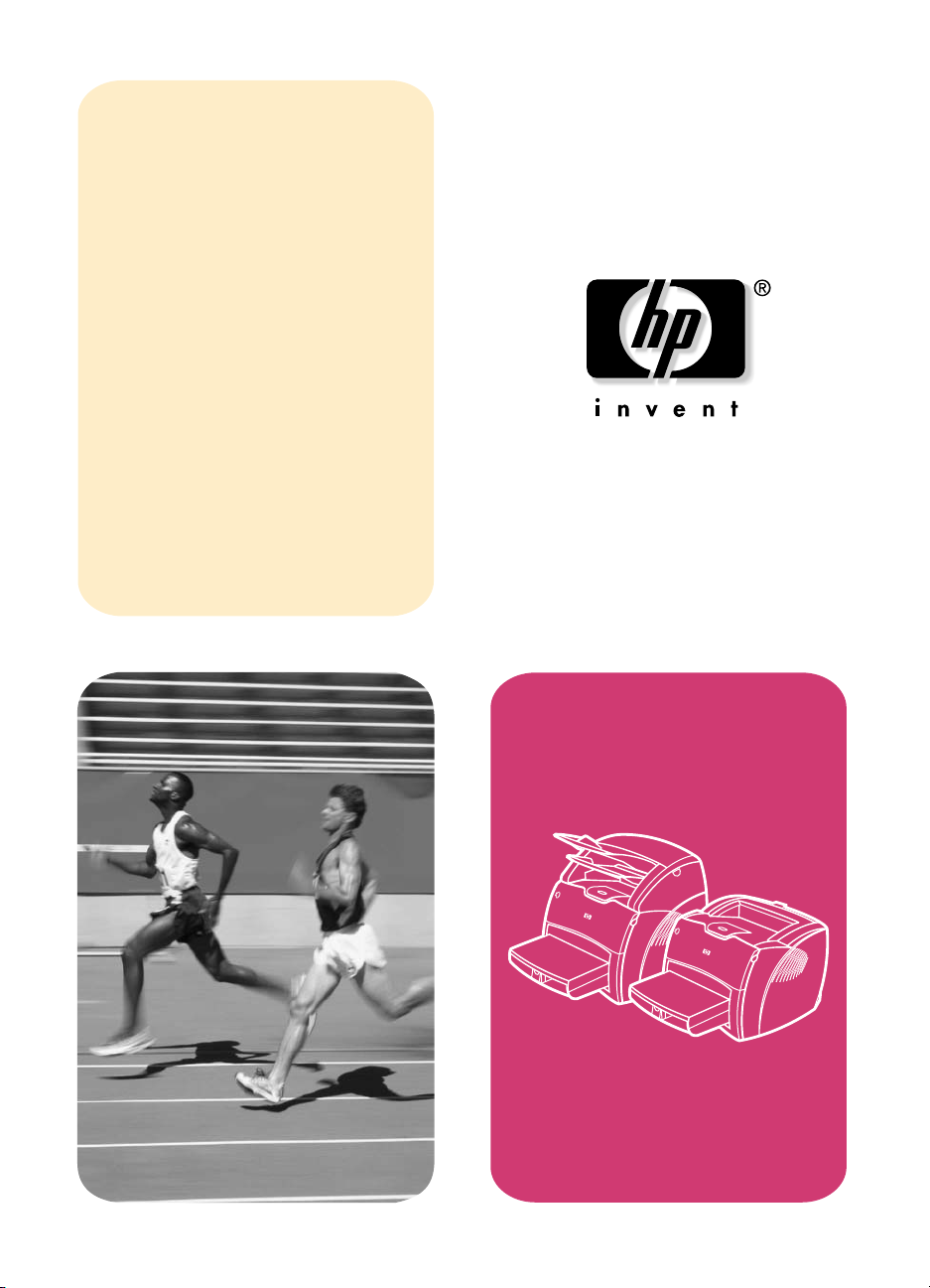
guida dell’utente
prodotti
serie
hp LaserJet
1200
Page 2
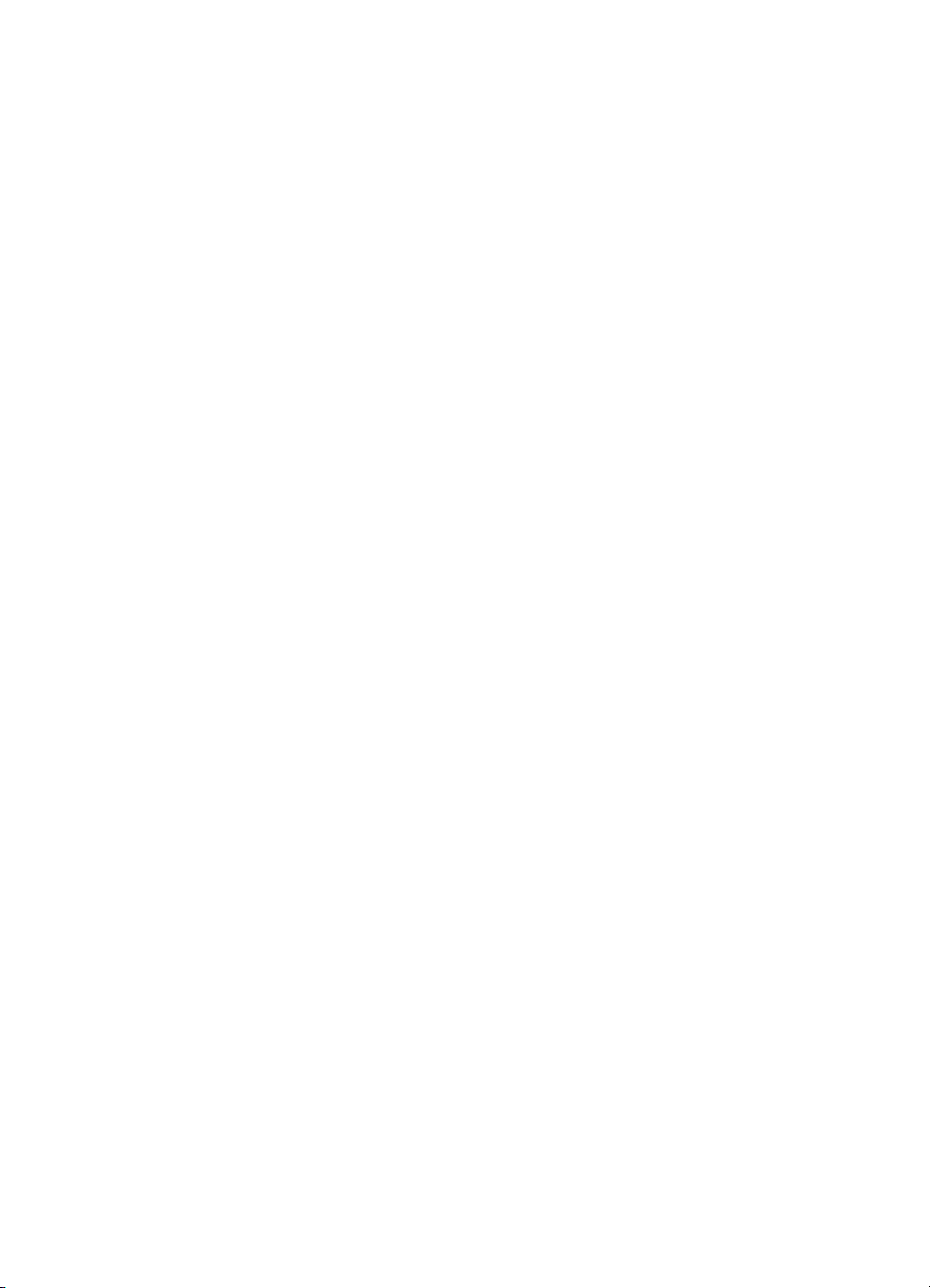
Page 3

HP serie LaserJet 1200
Stampante e prodotti
Print•Copy•Scan
Guida dell’utente
Page 4
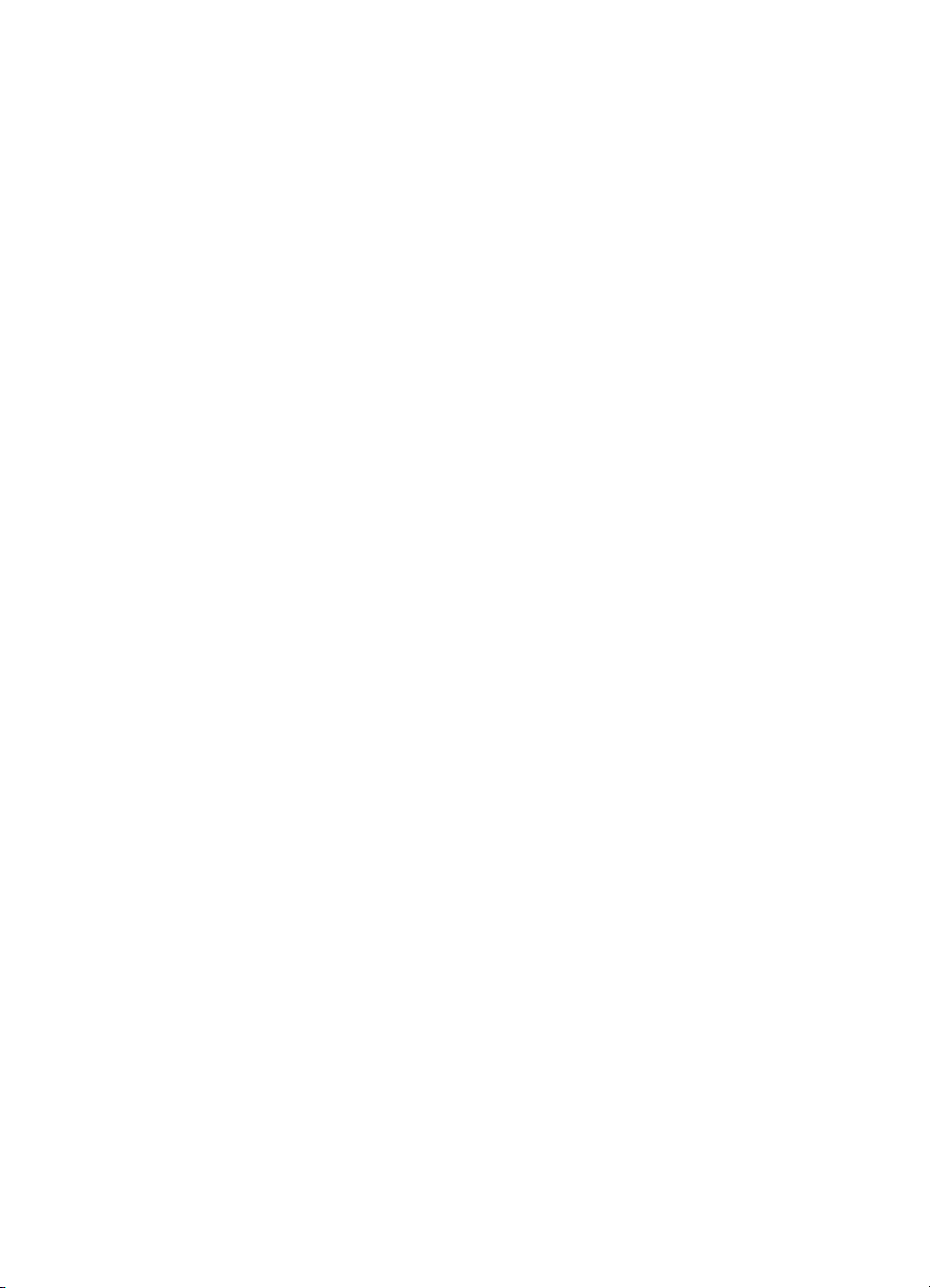
©
Copyright Hewlett-Packard
Company 2002
Tutti i diritti riservati.
La riproduzione, l’adattamento o
la traduzione di questo manuale
senza previo consenso scritto
non sono consentiti, salvo
quando stabilito dalle leggi sul
copyright.
L’utente della stampante
Hewlett-Packard a cui fa
riferimento la presente guida
ha licenza di: a) stampare
copie della presente guida
per uso PERSONALE,
INTERNO o AZIENDALE,
con l’obbligo di non vendere,
rivendere o distribuire in altro
modo tali copie; b) memorizzare
una copia elettronica della
presente guida dell’utente su
un server di rete, a condizione
che l’accesso alla copia
elettronica sia limitato ad utenti
PERSONALI o INTERNI della
stampante Hewlett-Packard a
cui fa riferimento la presente
guida dell’utente.
Numero di parte:
C7044-90933
Edition 2, February 2002.
Garanzia
Le informazioni contenute
in questo documento sono
soggette a modifiche
senza preavviso.
La Hewlett-Pac kard non offre
alcuna garanzia in riferimento
a queste informazioni.
IN PARTICOLARE,
LA HEWLETT-PACKARD
NON OFFRE ALCUNA
GARANZIA IMPLICITA
DI COMMERCIABILITÀ
E IDONEITÀ PER
SCOPI SPECIFICI.
La Hewlett-Pac kard non
sarà responsabile per danni
diretti, indiretti, accidentali,
conseguenti o altri danni
relativi alla fornitura o all’uso
di tali informazioni.
Marchi
®
Acrobat® PostS cript®
Adobe
e Adobe Photoshop
®
sono
marchi della Adobe Systems
Incorporated che potrebbero
essere depositati in alcune
giurisdizioni.
®
Monotype® e Times
Arial
New Roman
®
sono marchi
della Monotype Corporation
depositati negli USA.
CompuServe
™
è un marchio
della CompuServe, Inc.
negli USA.
Helvetica
e Times Roman
™
, Palatino™, Times™
™
sono marchi
della Linotype AG e/o delle
sue consociate negli USA e
in altri Paesi/regioni.
®
Microsoft
Windows
eMS-DOS
MS Windows,
®
Windows NT®
®
sono marchi
della Microsoft Corporation
depositati negli USA.
®
LaserWriter
è un
marchio depositato della
Apple Computer, Inc.
TrueType
™
è un marchio della
Apple Computer, Inc. negli USA.
®
E
NERGY STAR
è un marchio di
servizio depositato dall’ente
federale statunitense EPA.
Netscape è un marchio della
Netscape Communications
Corporation negli USA.
®
è un marchio depositato
Unix
della The Open Group.
Hewlett-Packard Company
11311 Chinden Boulevard
Boise, Idaho 83714 U.S.A.
Page 5
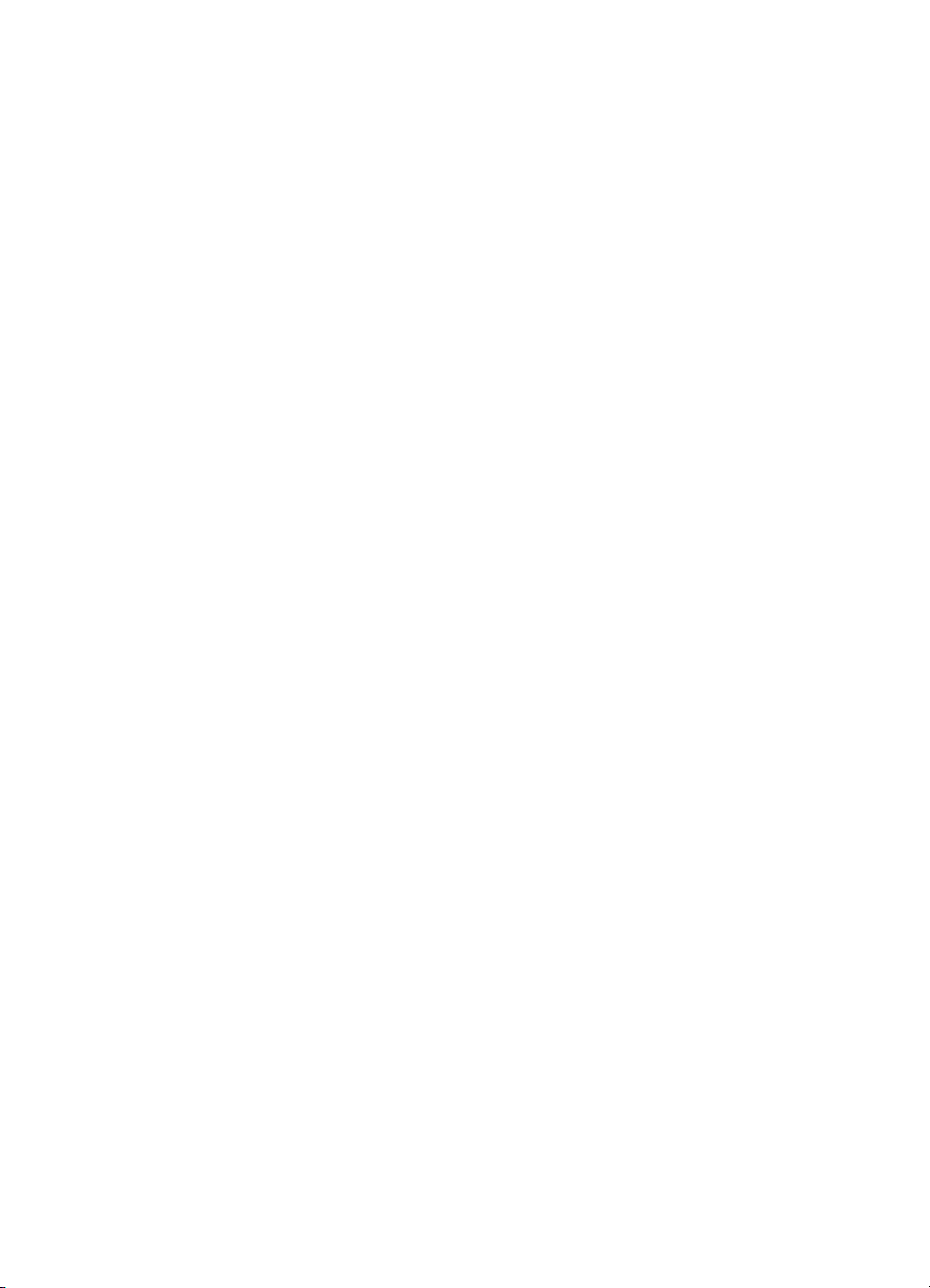
Sommario
1 Presentazione della stampante
Caratteristiche e vantaggi della stampante . . . . . . . . . . . . . . .12
Qualità di stampa eccellente . . . . . . . . . . . . . . . . . . . . . . .12
Risparmio di tempo . . . . . . . . . . . . . . . . . . . . . . . . . . . . . .12
Convenienza economica . . . . . . . . . . . . . . . . . . . . . . . . . .12
Creazione di documenti professionali . . . . . . . . . . . . . . . .12
Espansione della stampante . . . . . . . . . . . . . . . . . . . . . . .13
Componenti della stampante . . . . . . . . . . . . . . . . . . . . . . . . . .14
Pannello di controllo della stampante . . . . . . . . . . . . . . . . 15
Cassetti di alimentazione della stampante . . . . . . . . . . . .16
Guide per i supporti di stampa. . . . . . . . . . . . . . . . . . . . . .17
Percorsi di uscita dalla stampante. . . . . . . . . . . . . . . . . . . 18
Sportello di accesso alla cartuccia del toner . . . . . . . . . . .19
Scelta della carta e degli altri supporti di stampa. . . . . . . . . . .20
Caricamento dei supporti di stampa nei cassetti
di alimentazione. . . . . . . . . . . . . . . . . . . . . . . . . . . . . . . . .21
Cassetto di alimentazione principale. . . . . . . . . . . . . . . . .21
Cassetto di alimentazione prioritaria . . . . . . . . . . . . . . . . .21
Tipi di supporti specifici . . . . . . . . . . . . . . . . . . . . . . . . . . .22
Spegnimento della stampante . . . . . . . . . . . . . . . . . . . . . . . . . 23
Conversioni di tensione . . . . . . . . . . . . . . . . . . . . . . . . . . . . . .23
Accesso alle proprietà della stampante (driver) e alla Guida. .24
Proprietà della stampante (driver) . . . . . . . . . . . . . . . . . . . 24
Software per Macintosh. . . . . . . . . . . . . . . . . . . . . . . . . . .25
Guida in linea della stampante . . . . . . . . . . . . . . . . . . . . .26
Stampa di una pagina di configurazione . . . . . . . . . . . . . . . . .27
2 Presentazione della copiatrice/scanner
Caratteristiche e vantaggi della copiatrice/scanner . . . . . . . . .30
Scansione . . . . . . . . . . . . . . . . . . . . . . . . . . . . . . . . . . . . .30
Copia . . . . . . . . . . . . . . . . . . . . . . . . . . . . . . . . . . . . . . . . .30
Componenti della copiatrice/scanner. . . . . . . . . . . . . . . . . . . .31
Pannello di controllo della copiatrice/scanner . . . . . . . . . .32
Cassetto di alimentazione, guide e scomparto
di uscita dei supporti di stampa. . . . . . . . . . . . . . . . . .33
Sportello della copiatrice/scanner . . . . . . . . . . . . . . . . . . .33
Formati e tipi di supporti di stampa utilizzabili . . . . . . . . . . . . .34
Precauzioni per la copia e la scansione. . . . . . . . . . . . . . . . . .35
Caricamento degli originali nella copiatrice/scanner . . . . . . . .36
IT
Sommario
3
Page 6

Presentazione del software . . . . . . . . . . . . . . . . . . . . . . . . . . .37
HP LaserJet Director
(Windows 98, 2000, Millennium, NT 4.0 e Mac OS) . .37
Chiusura di HP LaserJet Director . . . . . . . . . . . . . . . . . . . 37
HP LaserJet Document Manager (Gesto re doc um e nt i
HP LaserJet) (Windows 98, 2000, Millennium,
NT 4.0 e Mac OS) . . . . . . . . . . . . . . . . . . . . . . . . . . . .38
Impostazioni di copia veloce . . . . . . . . . . . . . . . . . . . . . . .40
HP LaserJet Copier (Copiatrice HP LaserJet)
(Copy Plus) . . . . . . . . . . . . . . . . . . . . . . . . . . . . . . . . .40
HP LaserJet Director Toolbox
(Windows 9x, 2000, Millennium e NT 4.0). . . . . . . . . .40
HP LaserJet Device Configuration (Configurazione
periferica HP LaserJet) . . . . . . . . . . . . . . . . . . . . . . . .41
HP LaserJet Photo Center
(Windows 9x, 2000, Millennium e NT 4.0). . . . . . . . . .42
Accesso alla Guida in linea . . . . . . . . . . . . . . . . . . . . . . . . . . .43
3 Presentazione del server di stampa
Caratteristiche e vantaggi del server di stampa. . . . . . . . . . . .46
Uso dei protocolli di rete. . . . . . . . . . . . . . . . . . . . . . . . . . . . . .46
Componenti del server di stampa . . . . . . . . . . . . . . . . . . . . . .47
Installazione del server di stampa . . . . . . . . . . . . . . . . . . . . . .47
Installazione e configurazione del software di rete . . . . . . . . .49
Installazione del software su una rete . . . . . . . . . . . . . . . .49
Installazione della stampante e del server. . . . . . . . . . . . .49
Uso del server web incorporato . . . . . . . . . . . . . . . . . . . . . . . . 50
Prerequisiti. . . . . . . . . . . . . . . . . . . . . . . . . . . . . . . . . . . . .51
Browser web compatibili . . . . . . . . . . . . . . . . . . . . . . . . . . 51
Avvio del server web incorporato. . . . . . . . . . . . . . . . . . . . . . .51
Uso di HP Web JetAdmin. . . . . . . . . . . . . . . . . . . . . . . . . . . . . 52
Altri strumenti di configurazione e di gestione . . . . . . . . . . . . . 52
Uso di BOOTP . . . . . . . . . . . . . . . . . . . . . . . . . . . . . . . . . . . . . 52
Vantaggi nell’uso di BOOTP . . . . . . . . . . . . . . . . . . . . . . . 52
Configurazione del server BOOTP . . . . . . . . . . . . . . . . . .53
Dati nel file Bootptab . . . . . . . . . . . . . . . . . . . . . . . . . . . . .54
Uso di DHCP . . . . . . . . . . . . . . . . . . . . . . . . . . . . . . . . . . . . . . 56
Sistemi UNIX . . . . . . . . . . . . . . . . . . . . . . . . . . . . . . . . . . . . . . 57
Sistemi Windows . . . . . . . . . . . . . . . . . . . . . . . . . . . . . . . .57
Server Windows NT 4.0. . . . . . . . . . . . . . . . . . . . . . . . . . .57
Server Windows 2000 . . . . . . . . . . . . . . . . . . . . . . . . . . . .60
Attivazione o disattivazione di DHCP . . . . . . . . . . . . . . . .62
Trasferimento su un’altra rete . . . . . . . . . . . . . . . . . . . . . . . . .63
4 Sommario
IT
Page 7

4 Supporti di stampa
Ottimizzazione della qualità di stampa per i diversi
tipi di supporti. . . . . . . . . . . . . . . . . . . . . . . . . . . . . . . . . . .66
Stampa di lucidi ed etichette . . . . . . . . . . . . . . . . . . . . . . . . . .67
Stampa di buste . . . . . . . . . . . . . . . . . . . . . . . . . . . . . . . . . . . .68
Stampa su carta intestata o moduli prestampati . . . . . . . . . . .70
Stampa di supporti di formato personalizzato o cartoncini . . .71
5 Operazioni di stampa
Stampa con alimentazione manuale . . . . . . . . . . . . . . . . . . . .74
Stampa su entrambe le facciate dei fogli (stampa fronte
retro manuale) . . . . . . . . . . . . . . . . . . . . . . . . . . . . . . . . . .75
Stampa di filigrane . . . . . . . . . . . . . . . . . . . . . . . . . . . . . . . . . .78
Accesso alla funzione Filigrana . . . . . . . . . . . . . . . . . . . . .78
Stampa di più pagine su un unico foglio di carta (stampa
di diverse pagine per foglio). . . . . . . . . . . . . . . . . . . . . . . .79
Accesso alla funzione di stampa di più pagine
su un unico foglio (Windows) . . . . . . . . . . . . . . . . . . . 79
Accesso alla funzione di stampa di più pagine
su un unico foglio (Mac OS) . . . . . . . . . . . . . . . . . . . .79
Stampa di opuscoli. . . . . . . . . . . . . . . . . . . . . . . . . . . . . . . . . . 80
Annullamento delle operazioni di stampa . . . . . . . . . . . . . . . .82
Impostazioni relative alla qualità di stampa . . . . . . . . . . . . . . .83
Modalità EconoMode (risparmio di toner) . . . . . . . . . . . . . . . . 84
6 Operazioni di scansione
Avvio della scansione. . . . . . . . . . . . . . . . . . . . . . . . . . . . . . . . 86
Uso di elementi digitalizzati . . . . . . . . . . . . . . . . . . . . . . .87
Scansione per invio in posta elettronica. . . . . . . . . . . . . . . . . . 88
Uso della funzione di posta elettronica
(Windows 98, 2000, Millennium, NT 4.0) . . . . . . . . . .89
Uso della funzione di posta elettronica (Mac OS) . . . . . . .89
Modifica di testo digitalizzato (OCR) . . . . . . . . . . . . . . . . . . . .90
Uso della funzione OCR
(Windows 98, 2000, Millennium, NT 4.0 e Mac OS) . .90
Memorizzazione di testo e immagini digitalizzate . . . . . . . . . . 91
Uso della funzione di memorizzazione
(Windows 98, 2000, Millennium, NT 4.0 e Mac OS) . .92
Acquisizione di un’immagine . . . . . . . . . . . . . . . . . . . . . . . . . .93
Regolazione del contrasto . . . . . . . . . . . . . . . . . . . . . . . . . . . . 93
Accesso alla funzione del contrasto . . . . . . . . . . . . . . . . .94
Miglioramento dell’immagine digitalizzata in HP Document
Manager (Gestore documenti HP). . . . . . . . . . . . . . . . . . .94
Accesso alle funzioni di miglioramento delle immagini . . . 95
IT
5
Page 8

Aggiunta di annotazioni alle immagini digitalizzate . . . . . . . . .95
Accesso alle funzioni di annotazione. . . . . . . . . . . . . . . . .95
Annullamento di operazioni di scansione. . . . . . . . . . . . . . . . .96
7 Operazioni di copia
Funzioni di copia . . . . . . . . . . . . . . . . . . . . . . . . . . . . . . . . . . .98
Uso della funzione di copia veloce. . . . . . . . . . . . . . . . . . . . . .98
Impostazioni di copia veloce . . . . . . . . . . . . . . . . . . . . . . .99
Uso di HP LaserJet Copier (Copiatrice HP LaserJet) . . . . . .100
Accesso a HP LaserJet Copier (Copiatrice
HP LaserJet) . . . . . . . . . . . . . . . . . . . . . . . . . . . . . . .100
Accesso a HP LaserJet Copy Plus (Copia avanzata
HP LaserJet) . . . . . . . . . . . . . . . . . . . . . . . . . . . . . . .101
Regolazione del contrasto . . . . . . . . . . . . . . . . . . . . . . . . . . . 102
Accesso alla funzione del contrasto . . . . . . . . . . . . . . . .102
Annullamento di operazioni di copia . . . . . . . . . . . . . . . . . . . 102
8 Gestione della cartuccia di toner
Uso delle cartucce di toner HP. . . . . . . . . . . . . . . . . . . . . . . . 104
Raccomandazioni della HP sull’uso di cartucce
di toner di altri produttori . . . . . . . . . . . . . . . . . . . . . .104
Conservazione delle cartucce di toner. . . . . . . . . . . . . . . . . .104
Durata prevista della cartuccia di toner . . . . . . . . . . . . . .104
Riciclaggio delle cartucce del toner . . . . . . . . . . . . . . . . . . . .105
Risparmio di toner . . . . . . . . . . . . . . . . . . . . . . . . . . . . . . . . .105
Ridistribuzione del toner. . . . . . . . . . . . . . . . . . . . . . . . . . . . . 106
Sostituzione della cartuccia di toner. . . . . . . . . . . . . . . . . . . . 107
6 Sommario
9 Soluzione dei problemi della stampante
Ricerca della soluzione . . . . . . . . . . . . . . . . . . . . . . . . . . . . .110
Le pagine non vengono stampate . . . . . . . . . . . . . . . . . .110
Le pagine stampate presentano difetti. . . . . . . . . . . . . . .110
Sequenze di accensione delle spie della stampante. . . .111
Messaggi di errore sullo schermo . . . . . . . . . . . . . . . . . .114
Problemi comuni su Macintosh . . . . . . . . . . . . . . . . . . . .116
Selezione di un PPD alternativo (PostScript Printer
Description). . . . . . . . . . . . . . . . . . . . . . . . . . . . . . . .120
Soluzione dei problemi PostScript . . . . . . . . . . . . . . . . . . . .121
Problemi di gestione della carta. . . . . . . . . . . . . . . . . . . .123
Pagina stampata diversa da quella visualizzata . . . . . . .125
Miglioramento della qualità di stampa . . . . . . . . . . . . . . . . . .128
Pulizia della stampante . . . . . . . . . . . . . . . . . . . . . . . . . . . . .132
Pulizia del percorso della carta nella stampante . . . . . . .134
Eliminazione degli inceppamenti della carta nella stampante 135
Sostituzione del rullo di prelievo. . . . . . . . . . . . . . . . . . . . . . .139
IT
Page 9
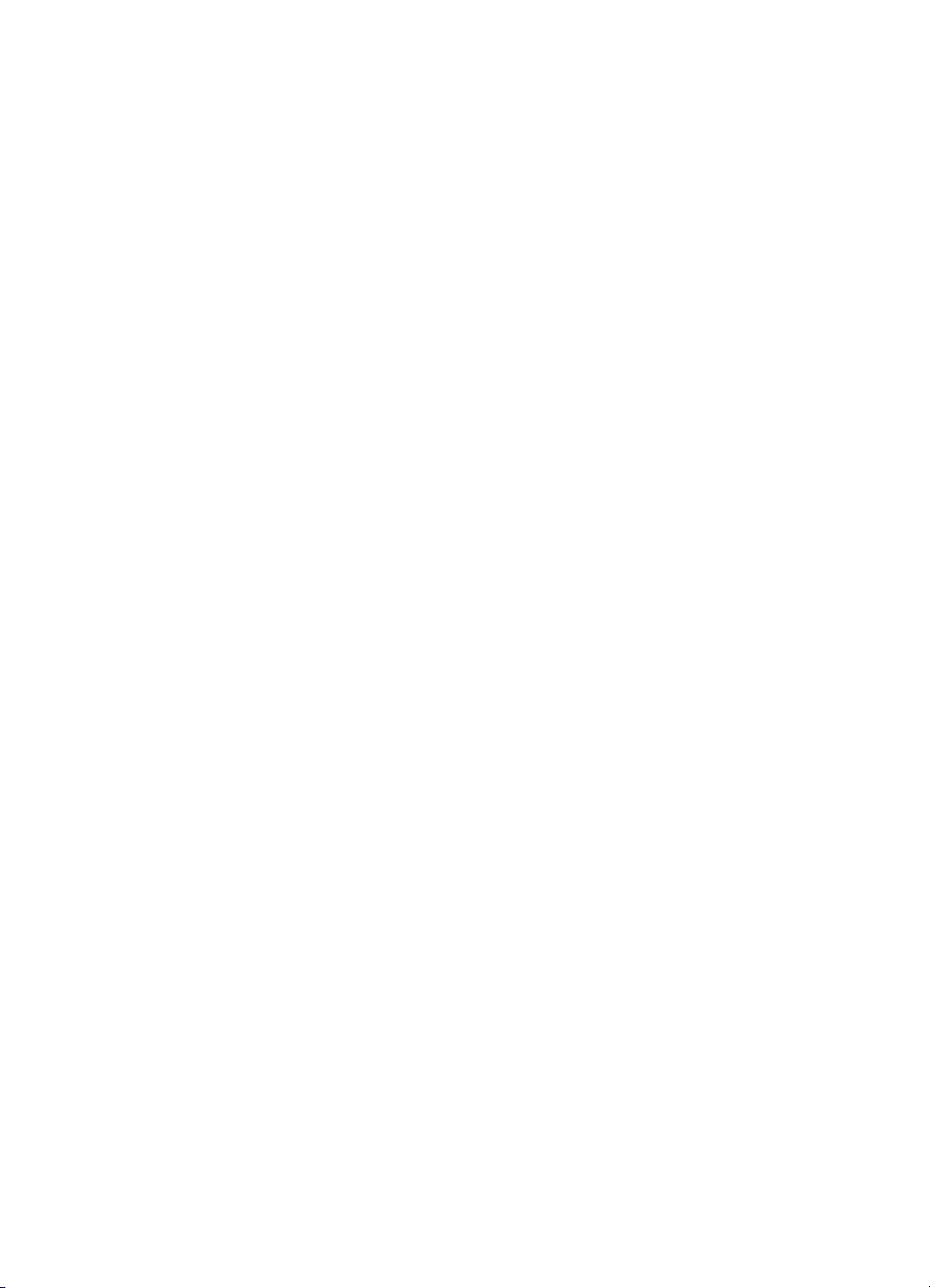
Pulizia del rullo di prelievo . . . . . . . . . . . . . . . . . . . . . . . . . . . 141
Sostituzione del tampone di separazione della stampante . .142
10 Soluzione dei problemi della copiatrice/scanner
Ricerca della soluzione . . . . . . . . . . . . . . . . . . . . . . . . . . . . .146
Problemi nella scansione. . . . . . . . . . . . . . . . . . . . . . . . .146
Problemi nella copia . . . . . . . . . . . . . . . . . . . . . . . . . . . .146
Lo scanner non ha funzionato . . . . . . . . . . . . . . . . . . . . .147
Sullo schermo non è apparsa l’anteprima . . . . . . . . . . . .149
Immagine digitalizzata di qualità scadente . . . . . . . . . . .150
L’immagine è stata digitalizzata solo parzialmente
o una parte del testo è mancante . . . . . . . . . . . . . . .152
Impossibile modificare il testo . . . . . . . . . . . . . . . . . . . . .154
La scansione richiede tempi eccessivi. . . . . . . . . . . . . . .155
Visualizzazione di messaggi di errore sullo schermo . . .156
Copia non emessa dalla stampante o mancato
funzionamento dello scanner . . . . . . . . . . . . . . . . . . 157
Copie bianche, immagini mancanti o sbiadite . . . . . . . . .158
Miglioramento della qualità della copia o della scansione . . .160
Operazioni preventive . . . . . . . . . . . . . . . . . . . . . . . . . . .160
Identificazione e correzione dei difetti di copia
o di scansione . . . . . . . . . . . . . . . . . . . . . . . . . . . . . .161
Problemi di gestione della carta. . . . . . . . . . . . . . . . . . . .164
Pulizia della copiatrice/scanner . . . . . . . . . . . . . . . . . . . . . . .165
Eliminazione degli inceppamenti nella copiatrice/scanner. . .166
Sostituzione del tampone di separazione della
copiatrice/scanner . . . . . . . . . . . . . . . . . . . . . . . . . . . . . .168
Rimozione della copiatrice/scanner . . . . . . . . . . . . . . . . . . . . 169
Chiusura del pannello laterale sinistro . . . . . . . . . . . . . . . . . . 171
11 Soluzione dei problemi del server di stampa
Ricerca della soluzione . . . . . . . . . . . . . . . . . . . . . . . . . . . . .174
Pagina di configurazione di HP JetDirect 175X. . . . . . . .175
Sequenza di accensione delle spie del server di stampa . . .176
Uso di una pagina di configurazione del server di stampa. . .178
Stampa della pagina di configurazione del server
di stampa. . . . . . . . . . . . . . . . . . . . . . . . . . . . . . . . . . 178
Pagina di configurazione del server di stampa . . . . . . . . . . .178
Messaggi di errore dei campi Stato. . . . . . . . . . . . . . . . .178
Sezioni della pagina e messaggi . . . . . . . . . . . . . . . . . . .179
Informazioni generiche relative a HP JetDirect . . . . . . . . 180
Informazioni relative alla porta USB . . . . . . . . . . . . . . . .182
Statistiche di rete . . . . . . . . . . . . . . . . . . . . . . . . . . . . . . . 183
Informazioni relative al protocollo TCP/IP . . . . . . . . . . . .184
IT
7
Page 10
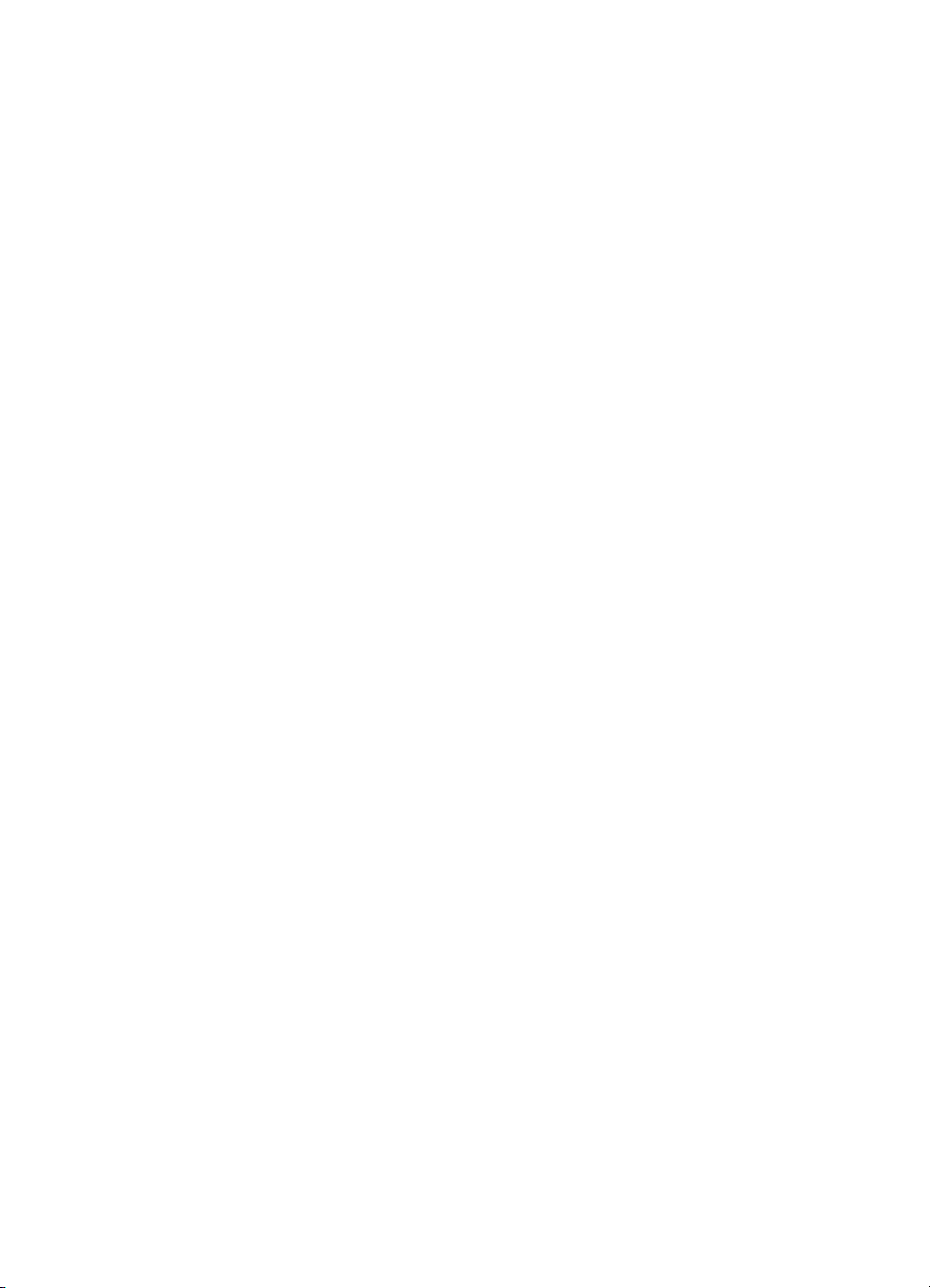
Informazioni relative al protocollo IPX/SPX. . . . . . . . . . .188
Informazioni relative al protocollo AppleTalk . . . . . . . . . .190
Messaggi di errore. . . . . . . . . . . . . . . . . . . . . . . . . . . . . .191
Verifica dell’hardware. . . . . . . . . . . . . . . . . . . . . . . . . . . . . . .196
La stampante. . . . . . . . . . . . . . . . . . . . . . . . . . . . . . . . . .196
Il server di stampa . . . . . . . . . . . . . . . . . . . . . . . . . . . . . .196
Verifica della stampa con collegamento a un computer .197
Verifica della scansione in rete . . . . . . . . . . . . . . . . . . . . 197
12 Servizio e assistenza
Disponibilità . . . . . . . . . . . . . . . . . . . . . . . . . . . . . . . . . . . . . .200
Servizio di riparazione hardware . . . . . . . . . . . . . . . . . . . . . .200
Garanzia estesa. . . . . . . . . . . . . . . . . . . . . . . . . . . . . . . . . . .200
Indicazioni per il reimballaggio della stampante. . . . . . . . . . .201
Modulo di informazioni per l’assistenza . . . . . . . . . . . . . . . . .202
Assistenza Hewlett-Packard . . . . . . . . . . . . . . . . . . . . . . . . . 203
Assistenza alla clientela e riparazione dei prodotti
(U.S.A. e Canada). . . . . . . . . . . . . . . . . . . . . . . . . . .203
Centro europeo di assistenza alla clientela. . . . . . . . . . .204
Numeri di assistenza tecnica locali . . . . . . . . . . . . . . . . . 205
Assistenza tecnica on-line . . . . . . . . . . . . . . . . . . . . . . . .207
Come ottenere software e informazioni elettroniche . . . .208
Ordinazione diretta alla HP di accessori e ricambi . . . . .209
HP Support Assistant CD . . . . . . . . . . . . . . . . . . . . . . . .209
Informazioni sull’assistenza tecnica Hewlett-Packard . . .209
Hewlett-Packard SupportPack. . . . . . . . . . . . . . . . . . . . . 209
HP FIRST . . . . . . . . . . . . . . . . . . . . . . . . . . . . . . . . . . . .209
Uffici di vendita e assistenza nel mondo . . . . . . . . . . . . . . . .211
8 Sommario
Appendice A Specifiche della stampante
Specifiche. . . . . . . . . . . . . . . . . . . . . . . . . . . . . . . . . . . . . . . . 218
Norme FCC . . . . . . . . . . . . . . . . . . . . . . . . . . . . . . . . . . . . . .221
Supporto del prodotto mirato alla difesa dell’ambiente . . . . .222
Tutela dell’ambiente. . . . . . . . . . . . . . . . . . . . . . . . . . . . .222
Scheda di sicurezza dei materiali. . . . . . . . . . . . . . . . . . . . . . 224
Dichiarazioni di conformità. . . . . . . . . . . . . . . . . . . . . . . . . . . 225
Dichiarazione di conformità . . . . . . . . . . . . . . . . . . . . . . .225
Dichiarazione sulla sicurezza laser . . . . . . . . . . . . . . . . .226
Norme DOC per il Canada. . . . . . . . . . . . . . . . . . . . . . . .226
Dichiarazione EMI per la Corea. . . . . . . . . . . . . . . . . . . .226
Dichiarazione laser per la Finlandia. . . . . . . . . . . . . . . . .227
IT
Page 11

Appendice B Specifiche della stampante e della
copiatrice/scanner
Caratteristiche . . . . . . . . . . . . . . . . . . . . . . . . . . . . . . . . . . . .230
Norme FCC . . . . . . . . . . . . . . . . . . . . . . . . . . . . . . . . . . . . . .233
Supporto del prodotto mirato alla difesa dell’ambiente . . . . .234
Tutela dell’ambiente. . . . . . . . . . . . . . . . . . . . . . . . . . . . .234
Dichiarazioni di conformità. . . . . . . . . . . . . . . . . . . . . . . . . . . 235
Dichiarazione di conformità . . . . . . . . . . . . . . . . . . . . . . .235
Dichiarazione sulla sicurezza laser . . . . . . . . . . . . . . . . .236
Norme DOC per il Canada. . . . . . . . . . . . . . . . . . . . . . . .236
Dichiarazione EMI per la Corea. . . . . . . . . . . . . . . . . . . .236
Dichiarazione laser per la Finlandia. . . . . . . . . . . . . . . . .237
Appendice C Specifiche del server di stampa
Caratteristiche . . . . . . . . . . . . . . . . . . . . . . . . . . . . . . . . . . . .240
Norme FCC . . . . . . . . . . . . . . . . . . . . . . . . . . . . . . . . . . . . . .243
Comunità europea . . . . . . . . . . . . . . . . . . . . . . . . . . . . . . . . .243
Dichiarazioni di conformità. . . . . . . . . . . . . . . . . . . . . . . . . . . 244
Dichiarazione di conformità . . . . . . . . . . . . . . . . . . . . . . .244
Norme DOC per il Canada. . . . . . . . . . . . . . . . . . . . . . . .246
Norme VCCI Classe 1 per il Giappone . . . . . . . . . . . . . . 246
Dichiarazione EMI per la Corea. . . . . . . . . . . . . . . . . . . .246
Norme Classe A per Taiwan . . . . . . . . . . . . . . . . . . . . . . 246
Dichiarazione sulla sicurezza per la Cina . . . . . . . . . . . .247
Appendice D Specifiche dei supporti
Caratteristiche dei supporti di stampa . . . . . . . . . . . . . . . . . .250
Formati supportati (stampante) . . . . . . . . . . . . . . . . . . . . . . .251
Indicazioni per l’uso dei supporti . . . . . . . . . . . . . . . . . . . . . .251
Carta . . . . . . . . . . . . . . . . . . . . . . . . . . . . . . . . . . . . . . . .251
Etichette. . . . . . . . . . . . . . . . . . . . . . . . . . . . . . . . . . . . . .253
Lucidi . . . . . . . . . . . . . . . . . . . . . . . . . . . . . . . . . . . . . . . .253
Buste . . . . . . . . . . . . . . . . . . . . . . . . . . . . . . . . . . . . . . . .254
Cartoncino e supporti pesanti . . . . . . . . . . . . . . . . . . . . . 255
Appendice E Memoria (DIMM)
Installazione di un DIMM (memoria) . . . . . . . . . . . . . . . . . . . 258
Verifica dell’installazione della memoria . . . . . . . . . . . . . . . .260
Rimozione dei DIMM di memoria . . . . . . . . . . . . . . . . . . . . . .261
IT
9
Page 12
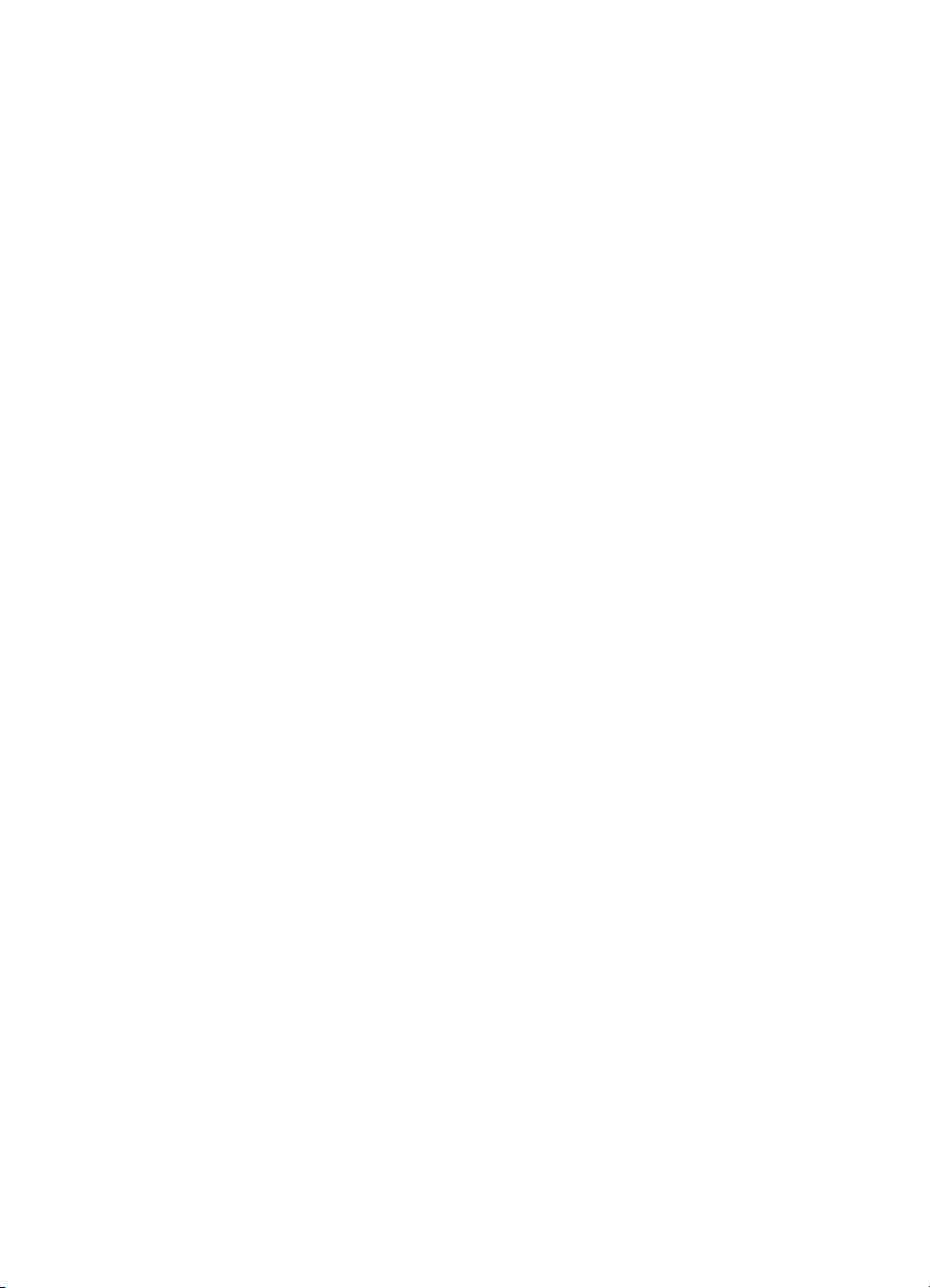
Appendice F Garanzia e licenza
Contratto di licenza software Hewlett-Packard . . . . . . . . . . .264
Dichiarazione di garanzia limitata Hewlett-Packard. . . . . . . .266
Garanzia limitata della cartuccia di toner . . . . . . . . . . . . . . . .268
Appendice G Accessori e informazioni
per l’ordinazione
Appendice H Risoluzione dello scanner e colore
Panoramica . . . . . . . . . . . . . . . . . . . . . . . . . . . . . . . . . . . . . .276
Indicazioni sulla risoluzione e il colore . . . . . . . . . . . . . . . . . . 277
Risoluzione. . . . . . . . . . . . . . . . . . . . . . . . . . . . . . . . . . . . . . . 278
Colore. . . . . . . . . . . . . . . . . . . . . . . . . . . . . . . . . . . . . . . . . . . 279
Indice
10 Sommario
IT
Page 13
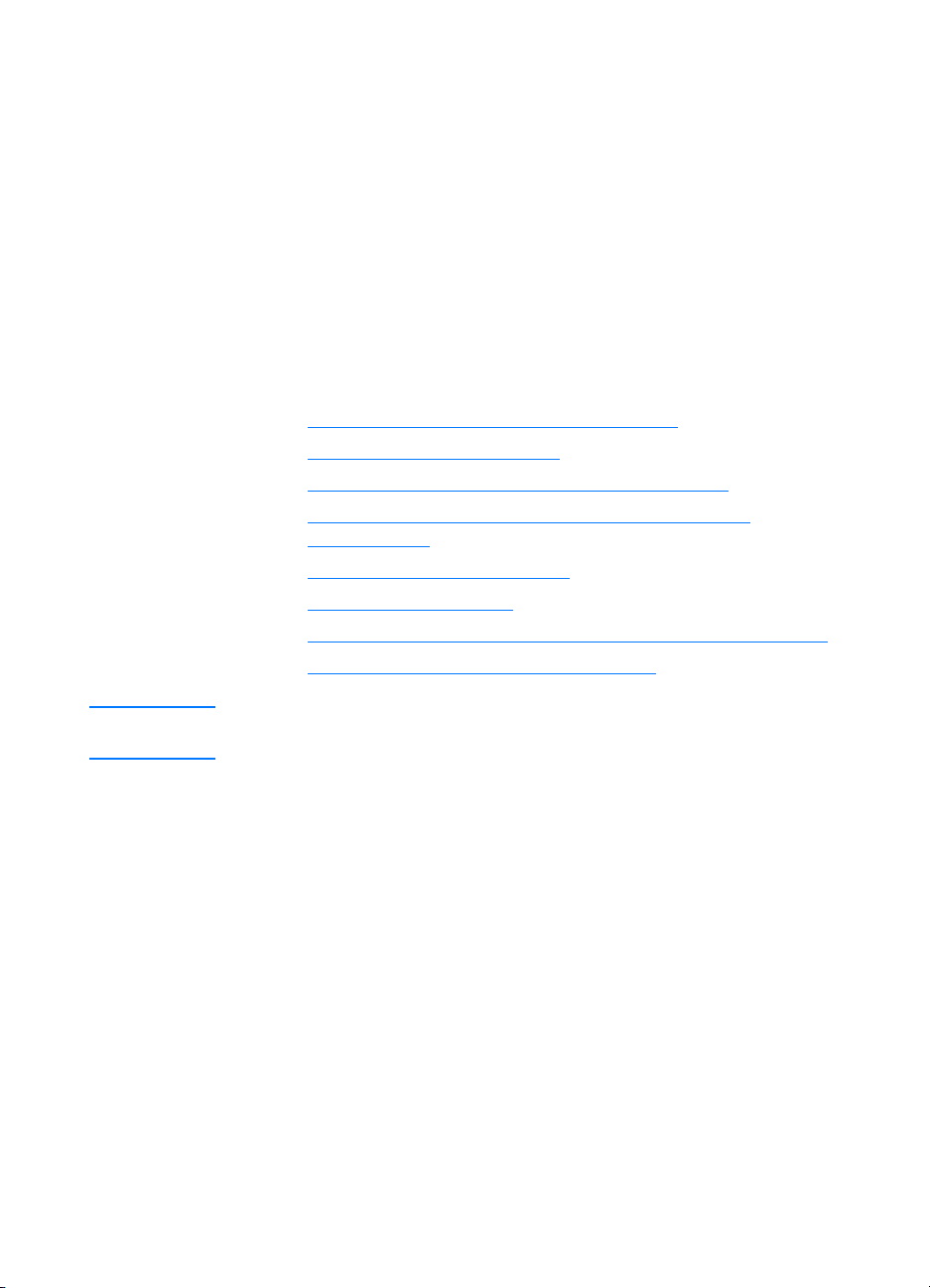
Presentazione della
Nota
1
Per le istruzioni sull’installazione, consultare la
HP LaserJet
stampante
Questo capitolo contiene informazioni sui seguenti argomenti:
Caratteristiche e vantaggi della stampante
●
Componenti della stampante
●
Scelta della carta e degli altri supporti di stampa
●
Caricamento dei supporti di stampa nei cassetti di
●
alimentazione
Spegnimento della stampante
●
Conversioni di tensione
●
Accesso alle proprietà della stampante (driver) e alla Guida
●
Stampa di una pagina di configurazione
●
Guida introduttiva
fornita insieme alla stampante.
IT
11
Page 14
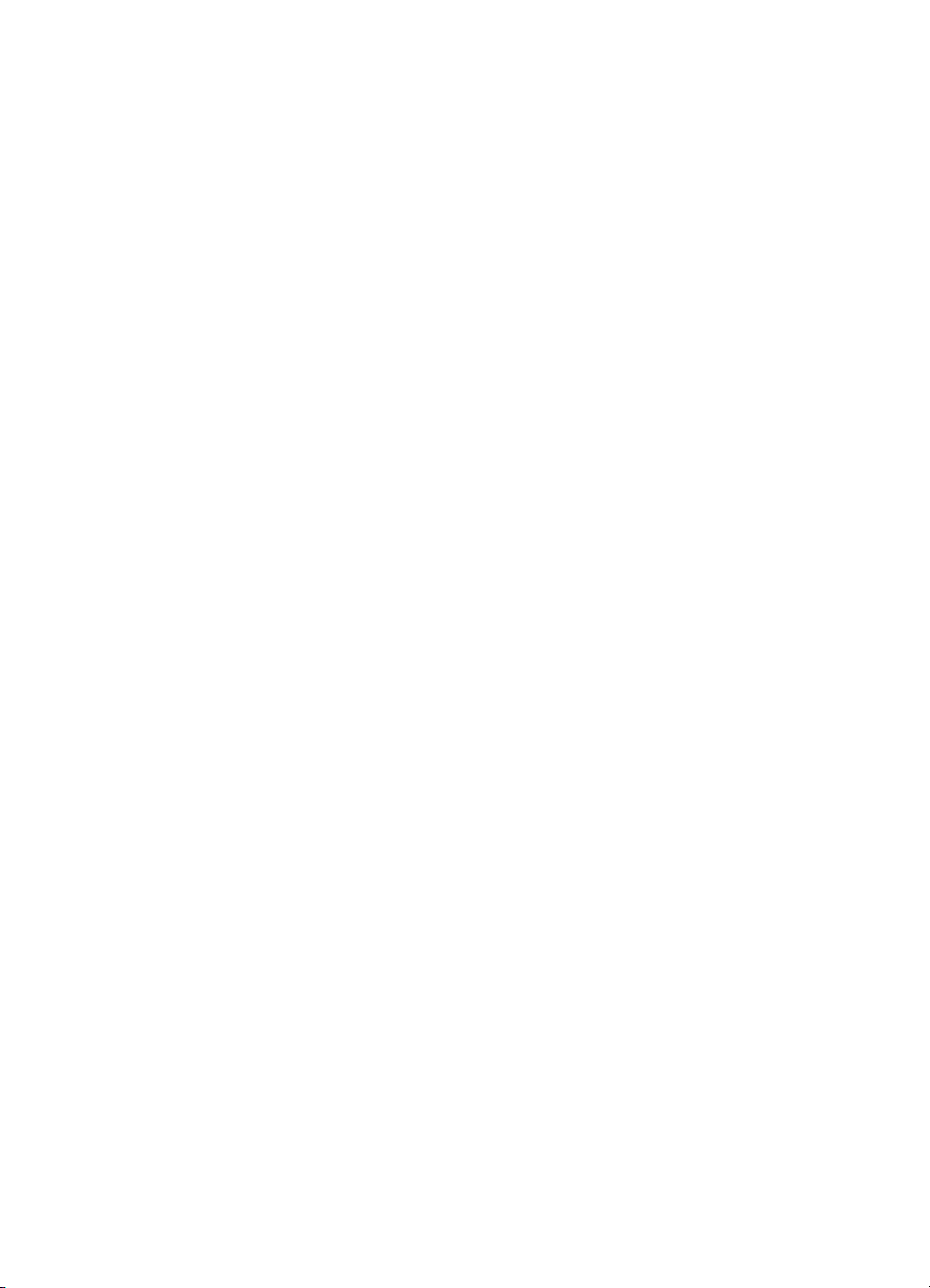
Caratteristiche e vantaggi della stampante
Vi ringraziamo per aver acquistato questo prodotto. La
stampante HP LaserJet 1200 è dotata delle seguenti
caratteristiche:
Qualità di stampa eccellente
Stampa a 1200 dpi (punti per pollice).
●
● I linguaggi di stampa PCL-5e, PCL-6 e l’emulazione
PostScript Livello 2 sono già installati nella stampate.
● La stampante determina e seleziona automaticamente il
linguaggio adatto all’operazione di stampa.
Risparmio di tempo
● Stampa veloce di 15 pagine al minut o (ppm) in formato Letter
e di 14 ppm in formato A4.
● Nessuna attesa. La prima pagina fuoriesce in meno di
10 secondi.
Convenienza economica
● Modalità EconoMode disponibile per limitare il consumo di
toner.
● Stampa di più pagine su un unico foglio (stampa di diverse
pagine per foglio).
Creazione di documenti professionali
● Protezione dei documenti mediante l’applicazione di
filigrane, come Riservato.
● Stampa di opuscoli. Consente di stampare con facilità le
pagine nell’ordine necessario per creare biglietti o libretti.
Una volta stampate, le pagine possono essere
semplicemente piegate e unite con la cucitrice.
● Stampa della prima pagina su tipi di supporti diversi da quelli
usati per le pagine successive.
12 Capitolo 1 Presentazione della stampante
IT
Page 15
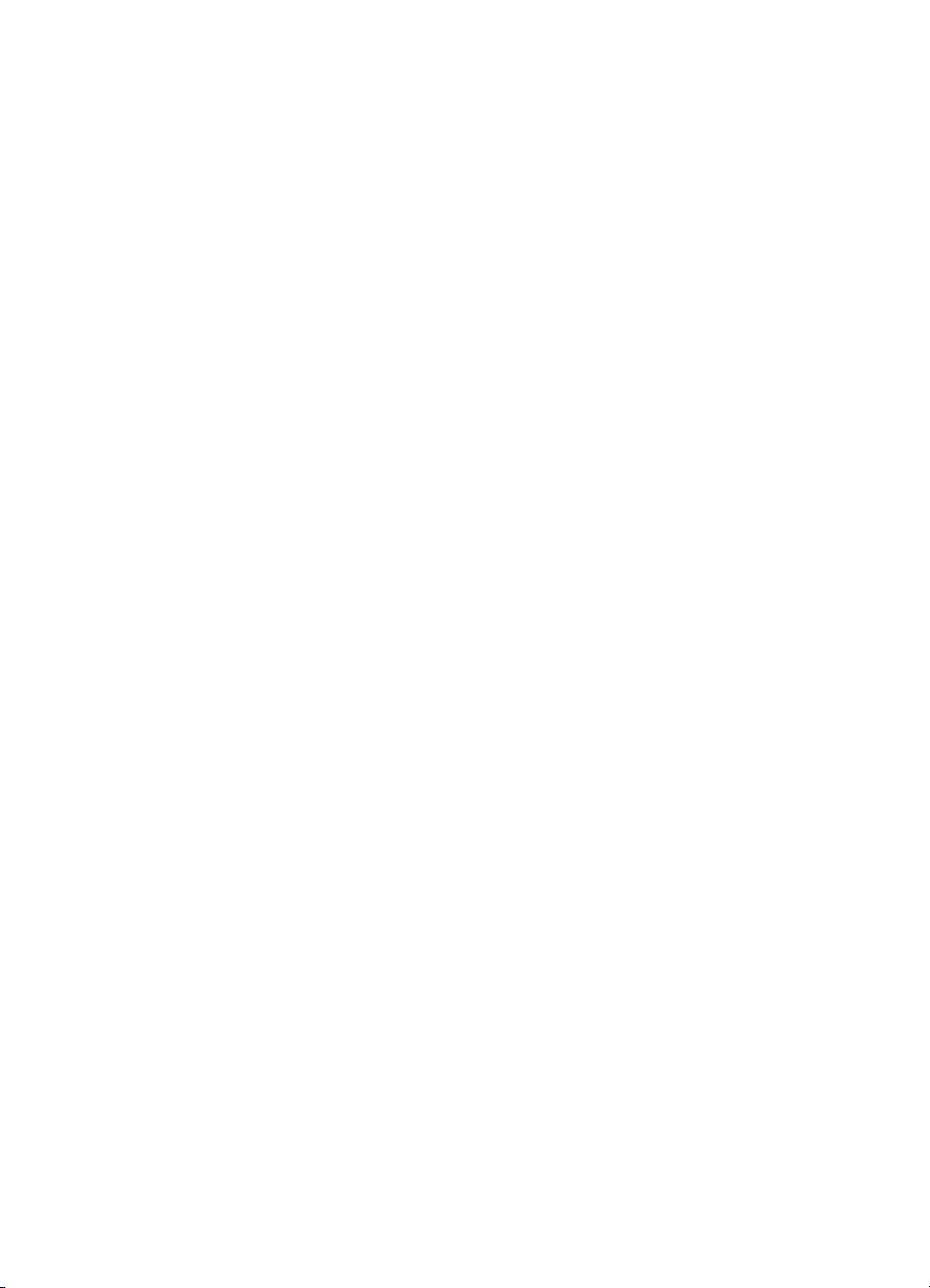
Espansione della stampante
È possibile aggiungere al dispositivo HP LaserJet le seguenti
funzionalità:
Aggiungere la funzione di copia/scansione collegando
●
l’accessorio di copia/scansione HP (C7046A).
Rendere disponibile sulla rete la stampante o il dispositivo
●
Print
Copy●Scan con il server di stampa HP JetDirect
●
(J6035A).
Aggiungere altra memoria usando l’alloggiamento DIMM:
●
• 8 MB (C7842A)
• 16 MB (C7843A)
• 32 MB (C7845A)
• 64 MB (C7846A)
IT
Caratteristiche e vantaggi della stampante
13
Page 16
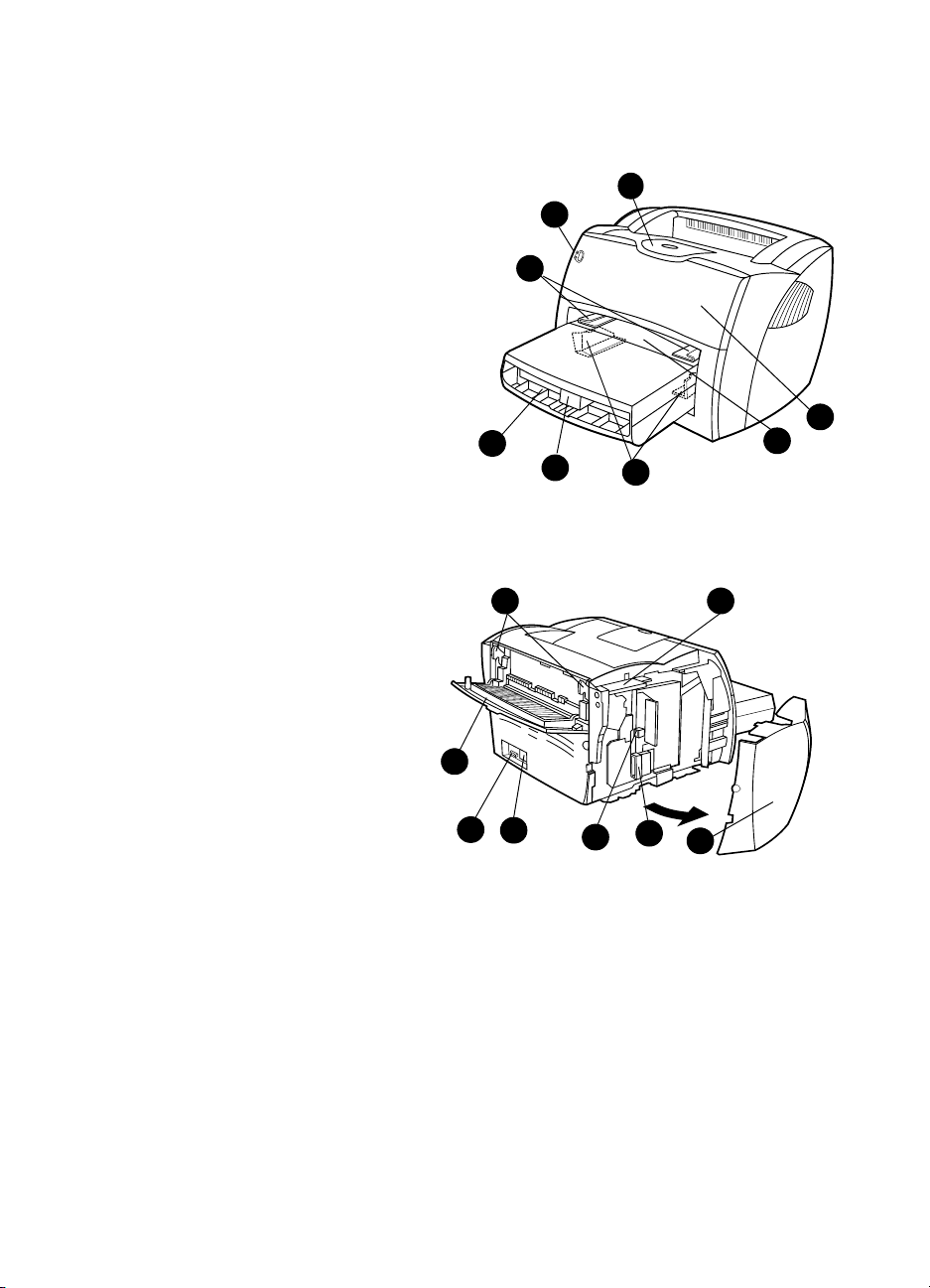
Componenti della stampante
1. Pannello di controllo stampante
2. Estensione per supporti di stampa lunghi
(scomparto di uscita)
3. Sportello del toner
4. Cassetto di alimentazione prior it aria
5. Guide laterali carta del cassetto
di alimentazione principale
6. Supporto fogli lunghi del cassetto
di alimentazione principale
7. Cassetto di alimentazione principale
8. Guide laterali carta del cassetto
di alimentazione prioritaria
7
2
1
8
3
4
6
5
9. Leve di rilascio
10. Connessione allo scanner
(opzionale)
11. Pannello laterale sinistro
12. Porta parallela
13. Porta USB
14. Presa di corrente
15. Interruttore di accensione
(stampanti a 220-240 V)
16. Sportello di uscita diretta
16
15
14
13
12
109
11
14 Capitolo 1 Presentazione della stampante
IT
Page 17
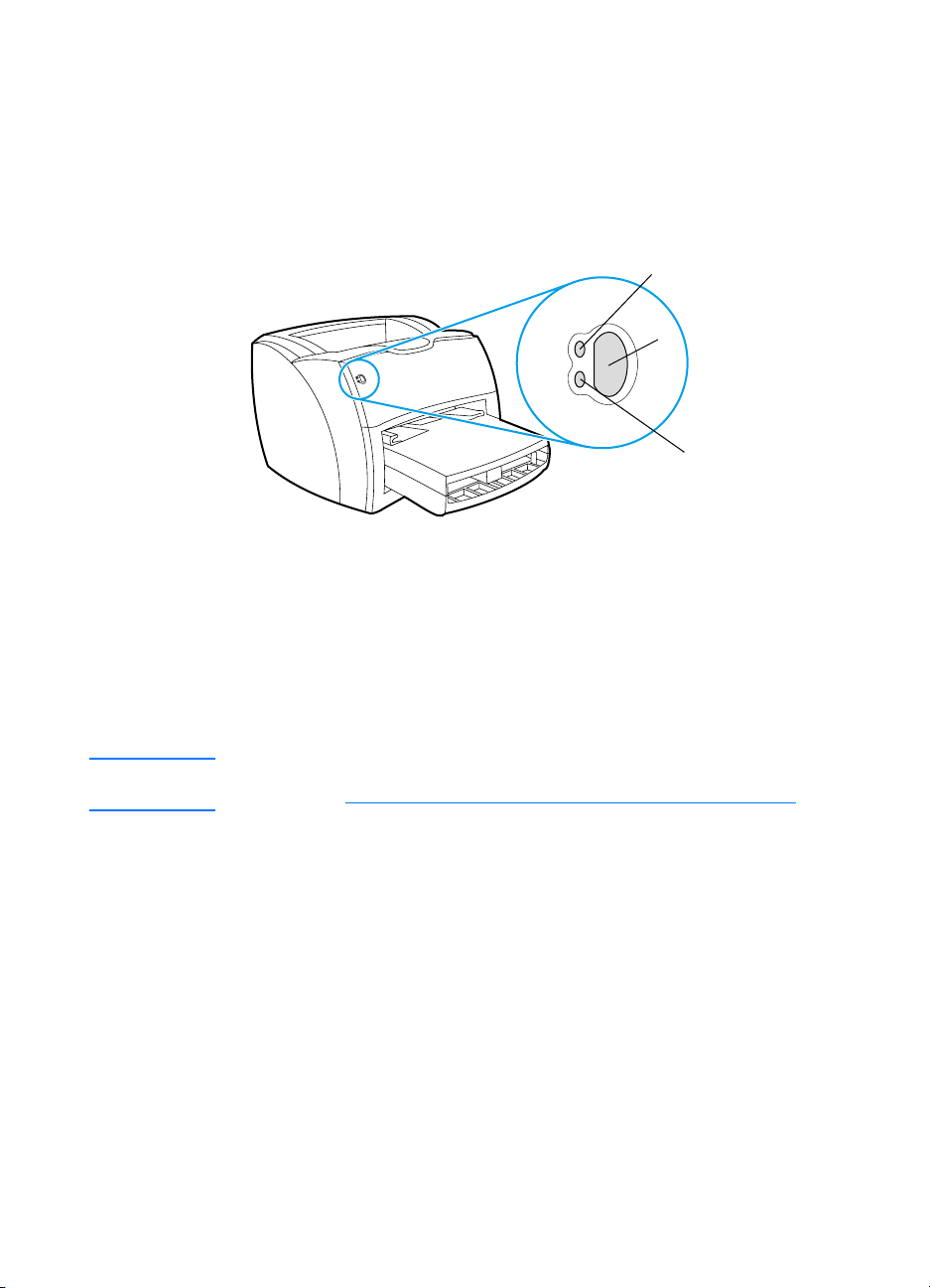
Pannello di controllo della stampante
Spia
Pronto
(verde)
Spia
Attenzione
(ambra)
Pulsante e spia
Avanti
(verde)
Il pannello di controllo della stampante comprende due spie e u n
pulsante luminoso. Le div ers e sequenze di accensio ne delle spie
indicano lo stato della stampante.
Nota
●
Pulsante e spia Avanti:
premerlo e rilasciarlo per stampare
una pagina di configurazione o per continuare a stampare in
modalità di alimentazione manuale.
●
Spia Pronta:
●
Spia Attenzione:
indica che la stampante è pronta per stampare.
indica che il cassetto di alimentazione è
vuoto, lo sportello di accesso alla cartuccia del toner è
aperto, la cartuccia del toner è assente o altri errori.
Per una descrizione del significato delle sequenz e di accensione delle
spie, vedere Sequenze di accensione delle spie della stampante.
IT
Componenti della stampante
15
Page 18
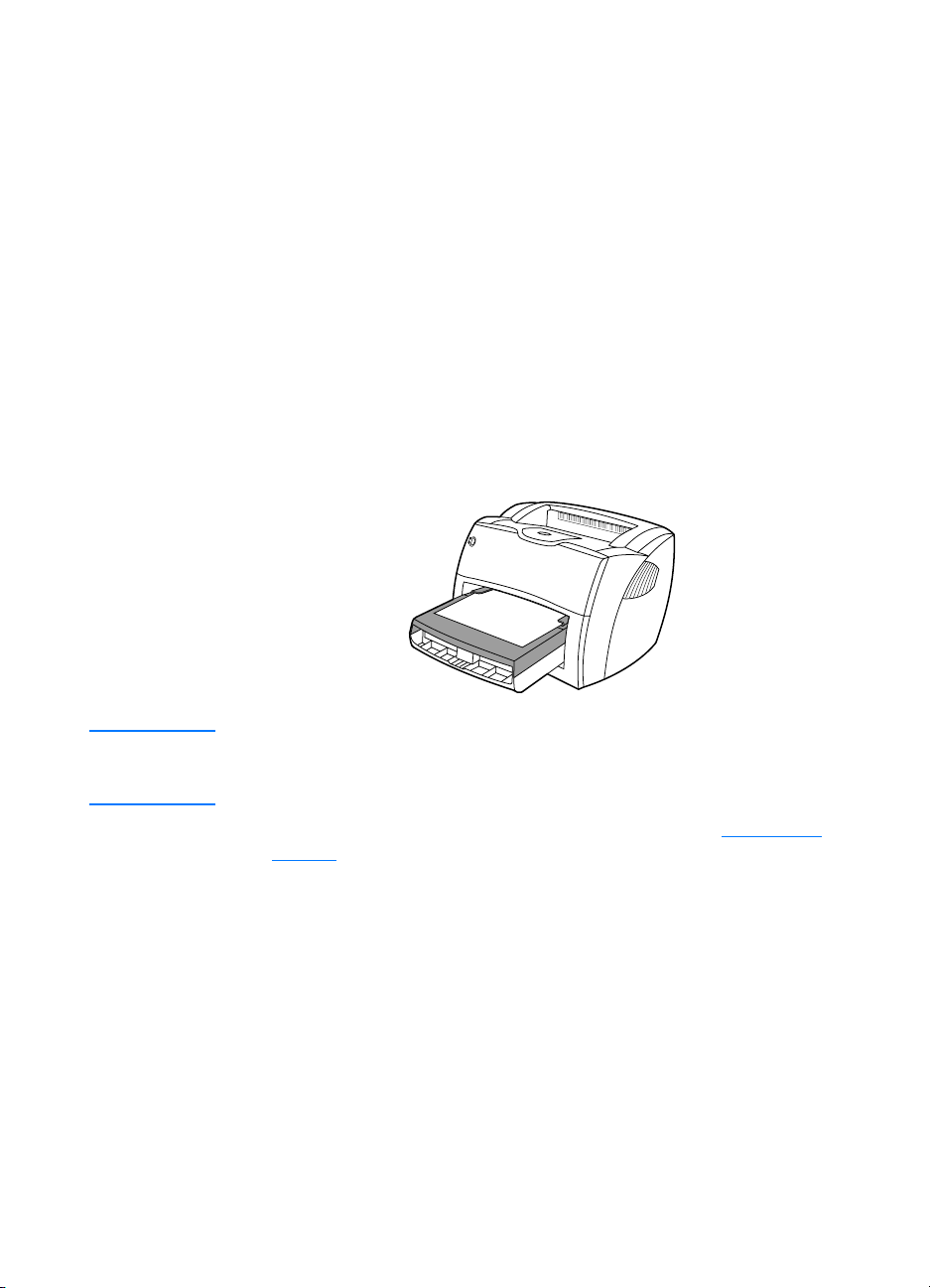
Cassetti di alimentazione della stampante
Cassetto di alimentazione principale
Il cassetto di alimentazione principale fornito, situato nella parte
anteriore della stampante, può conten ere fino a 250 fogli di carta
da 80 g/m
Cassetto di alimentazione prioritaria
2
, diverse buste o altri tipi di carta.
Il cassetto di alimentazione prioritaria viene usato
nell’alimentazione di poche pagine, massimo 10 fogli da 80 g/m
o per la stampa di buste singole , cartoline, etichette o lucidi. Con
questo cassetto, è inoltre possibile stampare la prima pagina su
un tipo di supporto diverso da quello usato per le pagine
successive.
Nota La carta viene prelevata automaticamente dal cassetto di
alimentazione prioritaria prima di essere prelevata dal cassetto di
alimentazione principale.
Per ul teriori informazioni sui tipi di supporti, vedere Supporti di
stampa.
2
,
16 Capitolo 1 Presentazione della stampante
IT
Page 19

Guide per i supporti di stampa
Entrambi i cassetti di alimentazione sono dotati di guide per i
supporti di stampa. Il cassetto principale è dotato inoltre di una
guida posteriore. Le guide consentono di alimentare
correttamente i supporti nella stampante in modo da evitare
stampe oblique (corpo del testo non allineato rispetto alla
pagina). Durante il caricamento dei supporti di stampa, regolare
queste guide in base alla larghezza e alla lunghezza del
supporto utilizzato.
IT
Componenti della stampante
17
Page 20
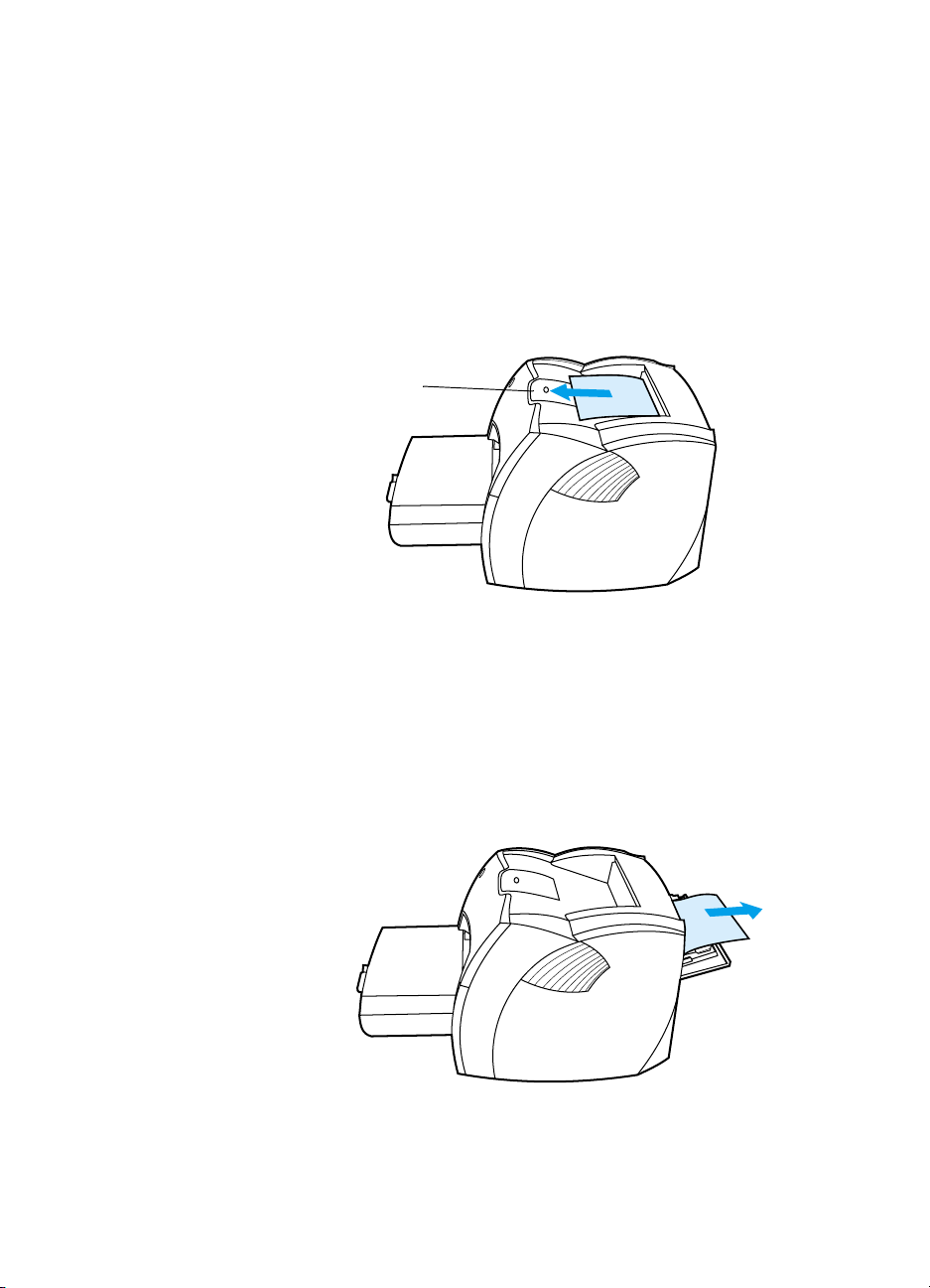
Percorsi di uscita dalla stampante
Scomparto di uscita
Lo scomparto di uscita si trova nella parte superiore della
stampante. Quando lo sportello di uscita diretta è chiuso, i
supporti stampati vengono raccolti in questo scomparto nella
sequenza corretta. Usare questo scomparto di uscita per la
stampa di documenti fascicolati di proporzioni normali o grandi.
Estrarre per
supporti di
stampa lunghi.
Percorso di uscita diretta
Il percorso di uscita diretta si rivela utile nella stampa di buste,
lucidi, supporti pesanti o altri supporti che tendono ad arricciarsi
quando vengono stampati. Qu ando lo sportello di uscita diretta è
aperto, i supporti stampati fuoriescono in ordine inverso.
18 Capitolo 1 Presentazione della stampante
IT
Page 21
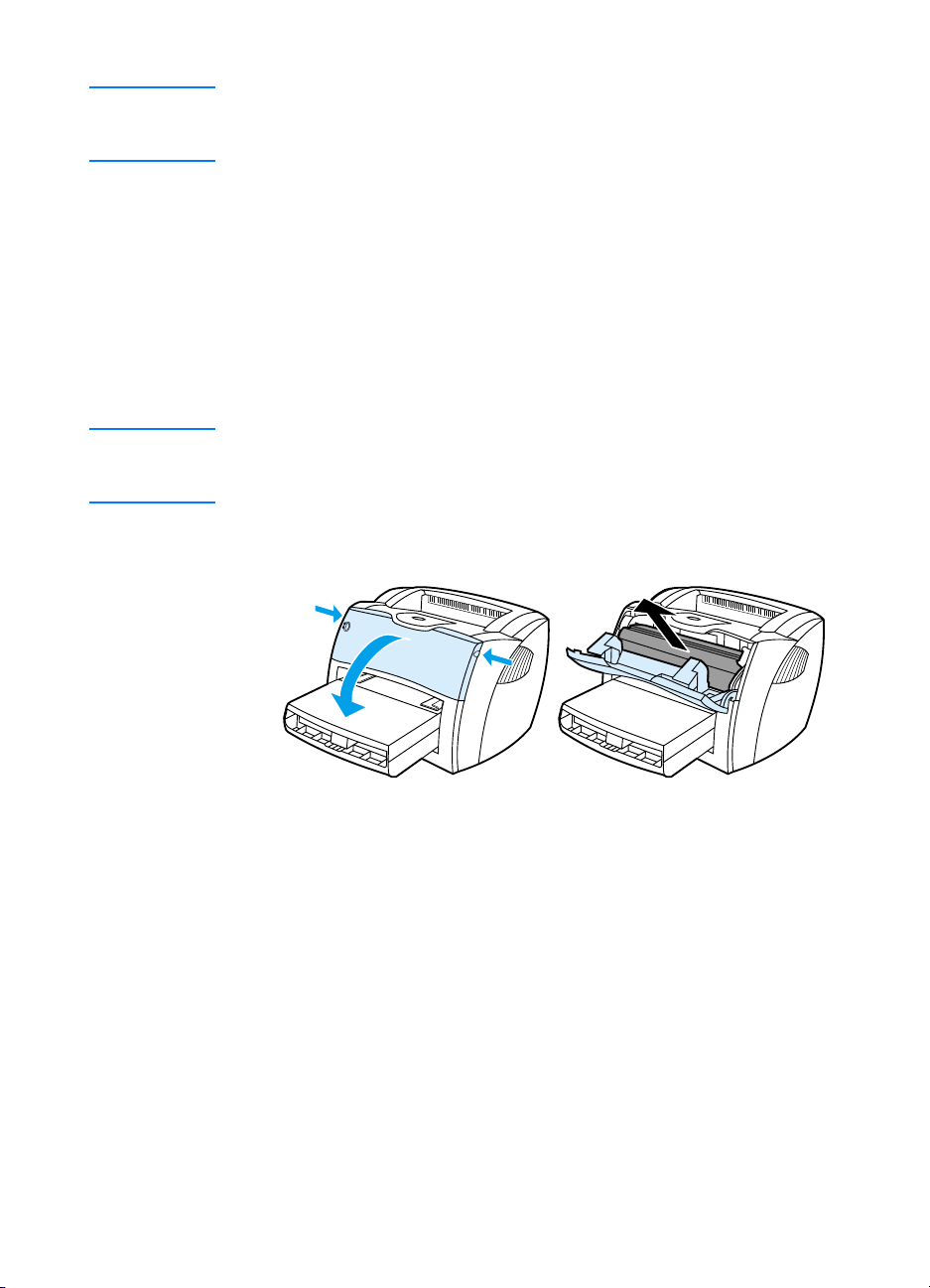
Nota
Quando si utilizza il percorso di uscita diretta, i supporti stampati non
vengono impilati ma cadono sulla supe rficie sottostante, a meno che
non vengano rimossi non appena fuoriescono dalla stampante.
Sportello di accesso alla cartuccia
del toner
Lo sportello di accesso alla cartuccia del toner si trova nella
parte anteriore della stampante. Aprire questo sportello per
accedere alla cartuccia, eliminare inceppamenti e pulire la
stampante. Per aprirlo o chiuderlo, afferrarlo saldamente dai lati
sinistro e destro e tirarlo verso di sé.
Nota
Quando si apre lo sportello di accesso alla cartuccia, si avverte una
certa resistenza. All’apertura dello sportello, la cartuccia di toner si
solleva per agevolare la rimozione.
IT
Componenti della stampante
19
Page 22

Scelta della carta e degli altri supporti di stampa
Le stampanti HP LaserJet producono documenti stampati di
qualità eccellente. È possibile stampare su diversi tipi di supporti,
come carta (compresa la carta con il 100% di fibre riciclate),
buste, etichette, lucidi e altri supporti di formato personalizzato.
I formati dei supporti utilizzabili sono:
●
Minimo: 76 x 127 mm
●
Massimo: 216 x 356 mm
Le caratteristiche di peso, grana e umidità so no fattori importanti
che influiscono sulle prestazioni e sulla qualità di stampa. Per
ottenere la migliore qualità di stampa, usare solo supporti di
qualità superiore specifici per stampanti laser. Per una
descrizione dettagliata dei requisiti della carta e dei supporti di
stampa, vedere Caratteristiche dei supporti di stampa
Nota Eseguire sempre una prova di stampa su un campione della carta
prima di acquistarne grosse quantità. Il fornitore della carta sarà in
grado di interpretare i requisiti specificati nel documento Guidelines for
Paper and Other Print Media (numero di catalogo HP 5963-7863). Per
ulteriori informazioni, vedere Caratteristiche dei supporti di stampa.
.
20 Capitolo 1 Presentazione della stampante
IT
Page 23
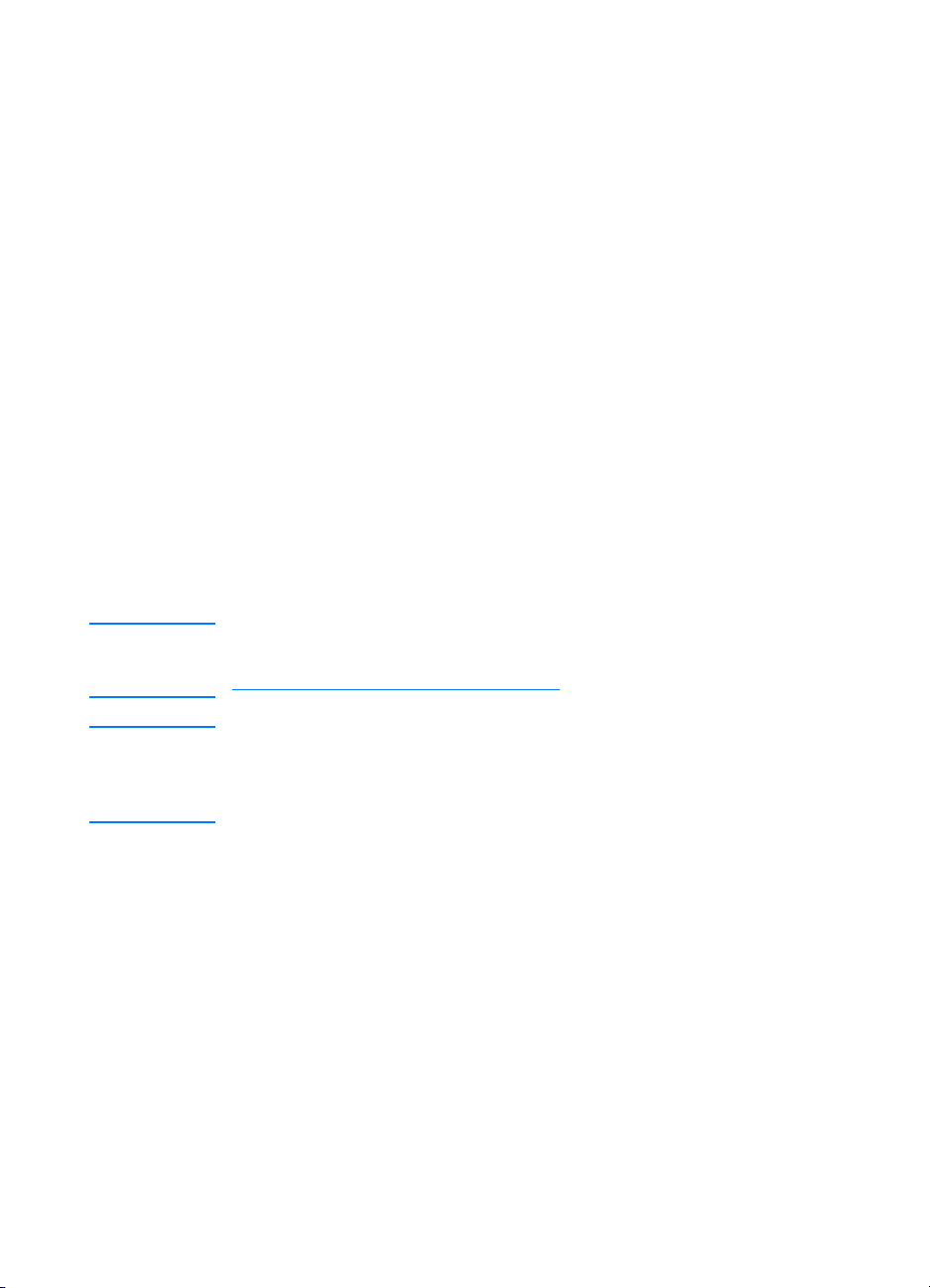
Caricamento dei supporti di stampa nei cassetti di alimentazione
Cassetto di alimentazione principale
ATTENZIONE
Nota
Il cassetto di alimentazione principale può contenere fino a
250 fogli da 80 g/m
25 mm o inferiori). I supporti devono essere caricati con il
margine superiore in avanti e la facciata da stampare rivolta
verso l’alto. Regolare sempre le guide laterali e posteriori dei
supporti, in modo da evitare inceppamenti e stampe inclinate.
2
o meno per supporti più pesanti (pile da
Cassetto di alimentazione prioritaria
Il cassetto di alimentazione prioritaria può contenere fino a
10 fogli da 80 g/m
I supporti devono essere caricati con il margine superiore in
avanti e la facciata da stampare rivolta verso l’alto. Regolare
sempre le guide laterali dei supporti, in modo da evitare
inceppamenti e stampe inclinate.
Se si tenta di stampare su carta stropicciata, piegata o danneggiata,
possono verificarsi inceppamenti. Per ulteriori informazioni, vedere
Caratteristiche dei supporti di stampa.
Quando viene aggiunta nuova carta, rimuovere sempre tutta la carta
dal cassetto di alimentazione e allineare tutti i fogli della pila. In tal
modo, si evita che più fogli vengano prelevati contemporaneamente
dalla stampante e si riduce il rischio di inceppamenti.
2
o una busta, un lucido o una cartolina.
IT
Caricamento dei supporti di stampa nei cassetti di alimentazione
21
Page 24
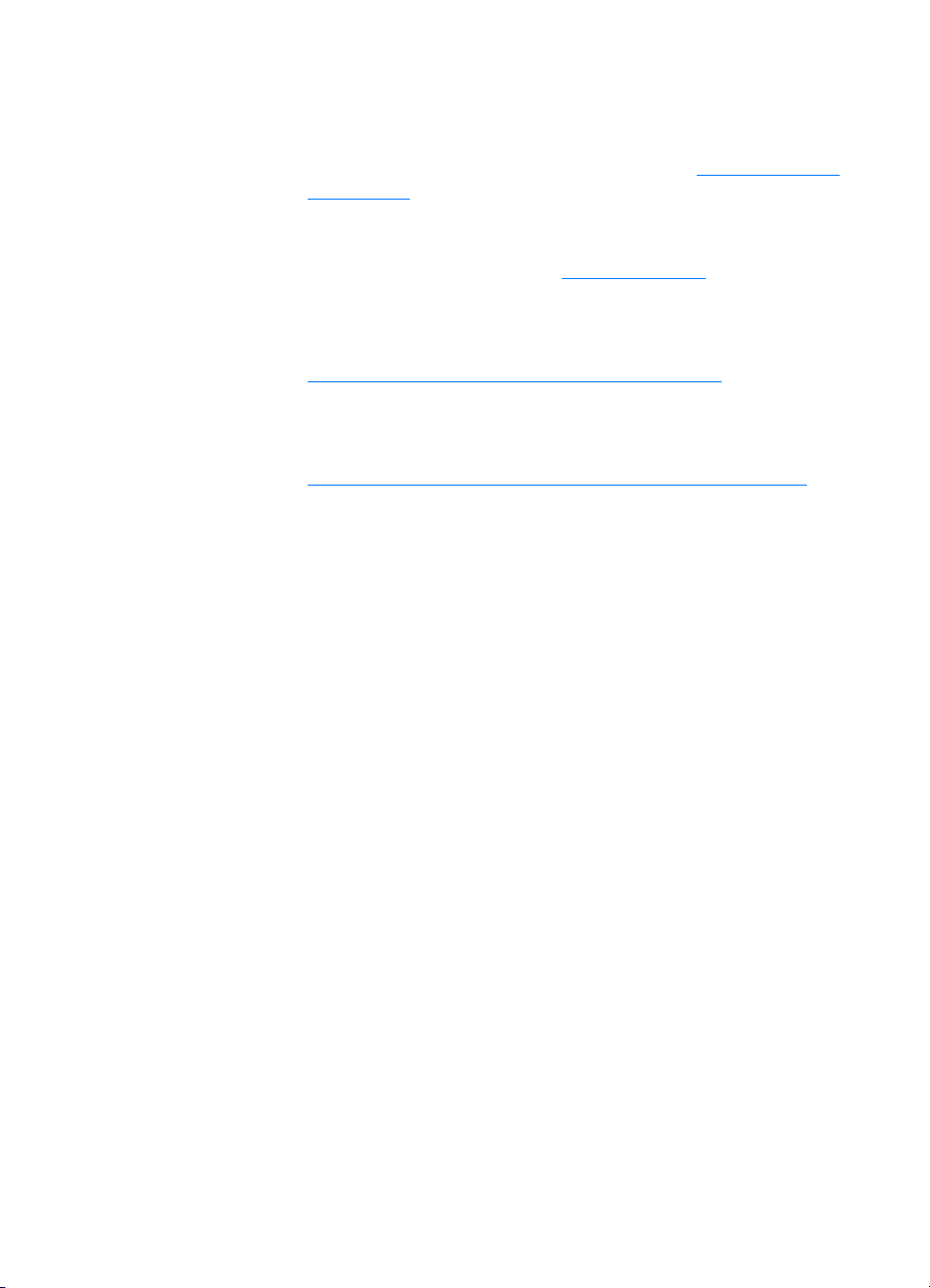
Tipi di supporti specifici
●
Lucidi ed etichette: caricare i lucidi e le etichette con il
margine superiore in av anti e la facciata da stampare rivolta
verso l’alto. P er ult eriori informazioni, vedere Stampa di lucidi
ed etichette.
●
Buste: caricare le buste con il lato stretto di affrancatura in
avanti e la facciata da stampare rivolta verso l’alto. Per
ulteriori informazioni, vedere Stampa di buste
●
Carta intestata o moduli prestampati: caricare questi
supporti con il margine superiore in avanti e la facciata da
stampare rivolta ver so l’alto . P er ulteriori inf ormazioni, vedere
Stampa su carta intestata o moduli prestampati
●
Cartoncini e supporti di formato personalizzato: caricare
questi supporti con il lato più stretto in avanti e la facciata da
stampare rivolta ver so l’alto . P er ulteriori inf ormazioni, vedere
Stampa di supporti di formato personalizzato o cartoncini
.
.
.
22 Capitolo 1 Presentazione della stampante
IT
Page 25

Spegnimento della stampante
Per spegnere le stampanti alimentate con una tensione di
110-127 V, è necessario scollegare il cavo di alimentazione. Per
spegnere le stampanti alimentate con una tensione di 220-240 V,
è possibile usare l’apposito interruttore (che si trova a sinistra
della presa di alimentazione) o scollegare il cavo di
alimentazione.
AVVERTENZA Per garantire la massima sicurezza durante gli interventi all’interno
della stampante, scollegare il cavo di alimentazione.
Conversioni di tensione
A causa di differenze nelle caratteristiche tecniche, la
Hewlett-Packard non fornisce una conversione di tensione né
riconosce alcuna conversione della versione statunitense delle
stampanti HP LaserJet per l’uso in altri Paesi/regioni. Agli utenti
che prevedono di usare la stampante altrove, si consiglia di
acquistare questo dispositivo nel Paese/regione di destinazione
finale.
ATTENZIONE Verificare i requisiti di tensione della propria stampante prima di
collegarla alla rete. Le stampanti alimentate con una tensione di
110-127 V non funzioneranno se collegate ad una presa di corrente di
220-240 V.
ITWW
Spegnimento della stampante 23
Page 26
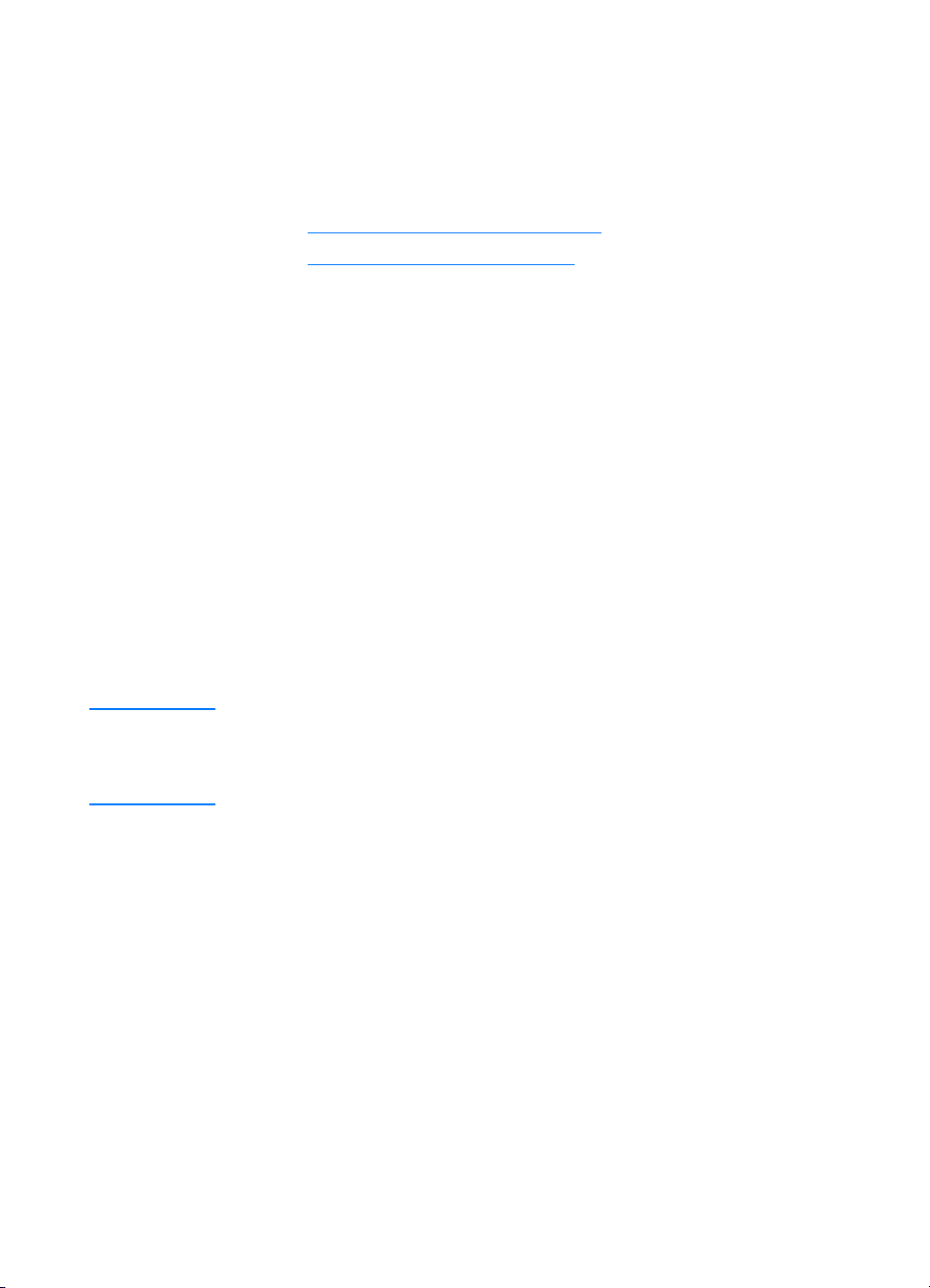
Accesso alle proprietà della stampante (driver) e alla Guida
Questo sezione tratta i seguenti argomenti:
● Proprietà della stampante (driver)
● Guida in linea della stampante
Proprietà della stampante (driver)
Le proprietà della stampante consentono di gestire la stampant e
e di modificarne le impostazioni predefinite, come il formato e il
tipo della carta, la stampa su entrambe le facciate del foglio
(stampa fronte retro manuale), la stampa di più pagine su un
unico foglio (stampa di diverse pagine per foglio), la risoluzione e
le filigrane. È possibile accedere alle proprietà della stampante in
due modi:
● Attraverso l’applicazione software utilizzata per stampare. In
tal caso vengono modificate solo le impostazioni relative
all’uso corrente dell’applicazione software.
Mediante il sistema operativo Windows®. In tal modo è
●
possibile modificare le impostazioni predefinite di tutte le
operazioni future.
Nota Poiché molte applicazioni software adottano un diver so metodo di
accesso alle proprietà della stampante, verranno di seguito descritti i
metodi comunemente adottati in Windows 9x, 2000, Millennium, NT
4.0 e Mac OS.
Windows 9x, 2000, Millennium e NT 4.0
●
Modifica delle impostazioni relative all’uso corrente
dell’applicazione software: nell’applicazione software, fare
clic su File, Stampa e Proprietà (anche se le istruzioni
possono variare leggermente a seconda dell’applicazione in
uso, questo è il metodo più comu ne).
●
Modifica delle impostazioni predefinite per tutte le
operazioni di stampa future: fare clic su Avvio/Start nella
barra delle applicazioni di Windows, selezionare
Impostazioni e quindi Stampanti. Fare clic con il pulsante
destro del mouse sull’icona della stampante di cui modificare
le impostazioni, quindi scegliere Proprietà. (Molte
caratteristiche di Windows NT sono inoltre contenute nel
menu Impostazioni predefinite documento).
24 Capitolo 1 Presentazione della stampante
®
IT
Page 27

Software per Macintosh
File PPD (PostScript Printer Description)
I PPD, insieme al driver LaserWriter 8, accedono alle funzioni
della stampante e permettono al computer di comunicare con
essa. Nel CD HP LaserJet 1200 è contenuto un programma di
installazione dei PPD.
Accesso al driver di stampa
Nota
Dal menu
1
Fare clic sull’icona
2
Fare clic sull’icona della stampante
3
Fare clic su
4
stampante.
Utilizzando il driver di stampa LaserWriter 8, la funzioni dello scanner
non saranno più disponibili.
Apple
Imposta
, selezionare
LaserWriter
per modificare le impostazioni della
Scelta risorse
.
HP LaserJet 1200
.
.
Utility HP LaserJet
L’utility HP LaserJet consente di controllare funzioni che non
sono disponibili nel driver. Le schermate illustrate rendono più
facile che mai la scelta delle funzioni della stampante dai sistemi
Macintosh. L’utility HP LaserJet può essere usata per:
Dare un nome alla stampante, assegnarla a una zona della
●
rete, scaricare file e font e modificare quasi tutte le
impostazioni della stampante; consultare la guida in linea
dell’utility HP LaserJet.
Bloccare dal computer le funzioni della stampante, per
●
impedirne l’uso non autorizzato.
IT
Accesso alle proprietà della stampante (driver) e alla Guida
25
Page 28
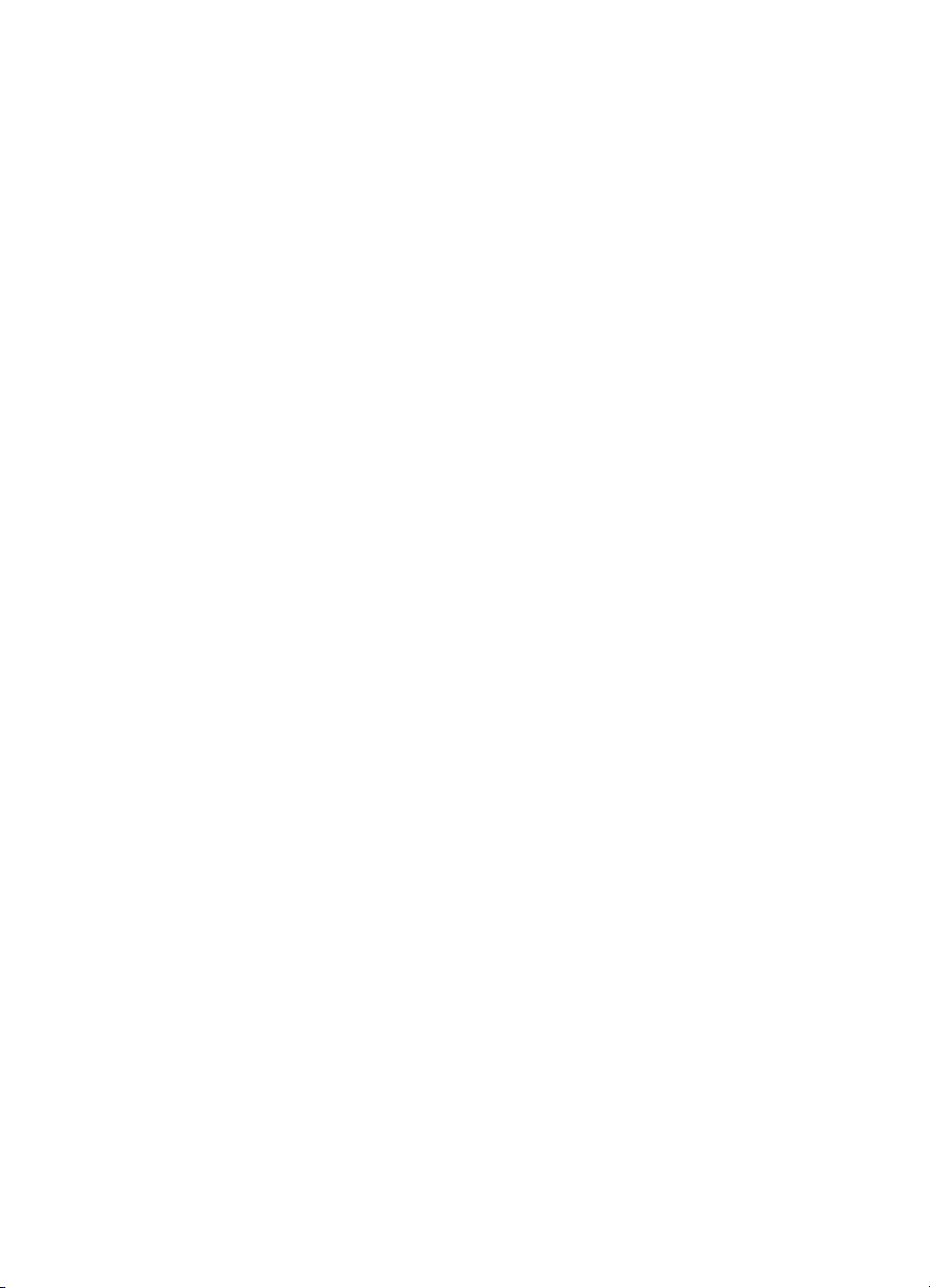
Guida in linea della stampante
Guida in linea delle proprietà della stampante
La guida in linea delle proprietà della stampante (driver) cont iene
informazioni specifiche sulle funzioni relative alle caratteristiche
di stampa. Questa Guida fornisce inoltre istruzioni guidate per la
modifica delle impostazioni predefinite della stampante.
Per accedere al sistema di Guida in linea delle proprietà della
stampante, aprire la finestra delle proprietà e scegliere il
pulsante ?.
Guida in linea per Print●Copy●Scan
La Guida in linea HP LaserJet 1220 contiene informazioni per
tutte le applicazioni software di stampa, copia e scansione.
È possibile accedere alla Guida in uno dei seguenti modi:
●
Gruppo di programmi in Windows 9x e NT 4.0: fare clic su
Avvio/Start, Programmi, HP LaserJet 1220 e quindi Guida
in linea LaserJet 1220.
●
HP LaserJet Director: fare clic con il pulsante destro del
mouse sulla barra degli strumenti HP LaserJet Director,
quindi selezionare Guida dal menu di scelta rapida.
●
LaserJet Document Manager: Fare clic su ? dal menu
principale.
●
Sistema operativo Mac: Attivare gli Aiuti.
26 Capitolo 1 Presentazione della stampante
IT
Page 29
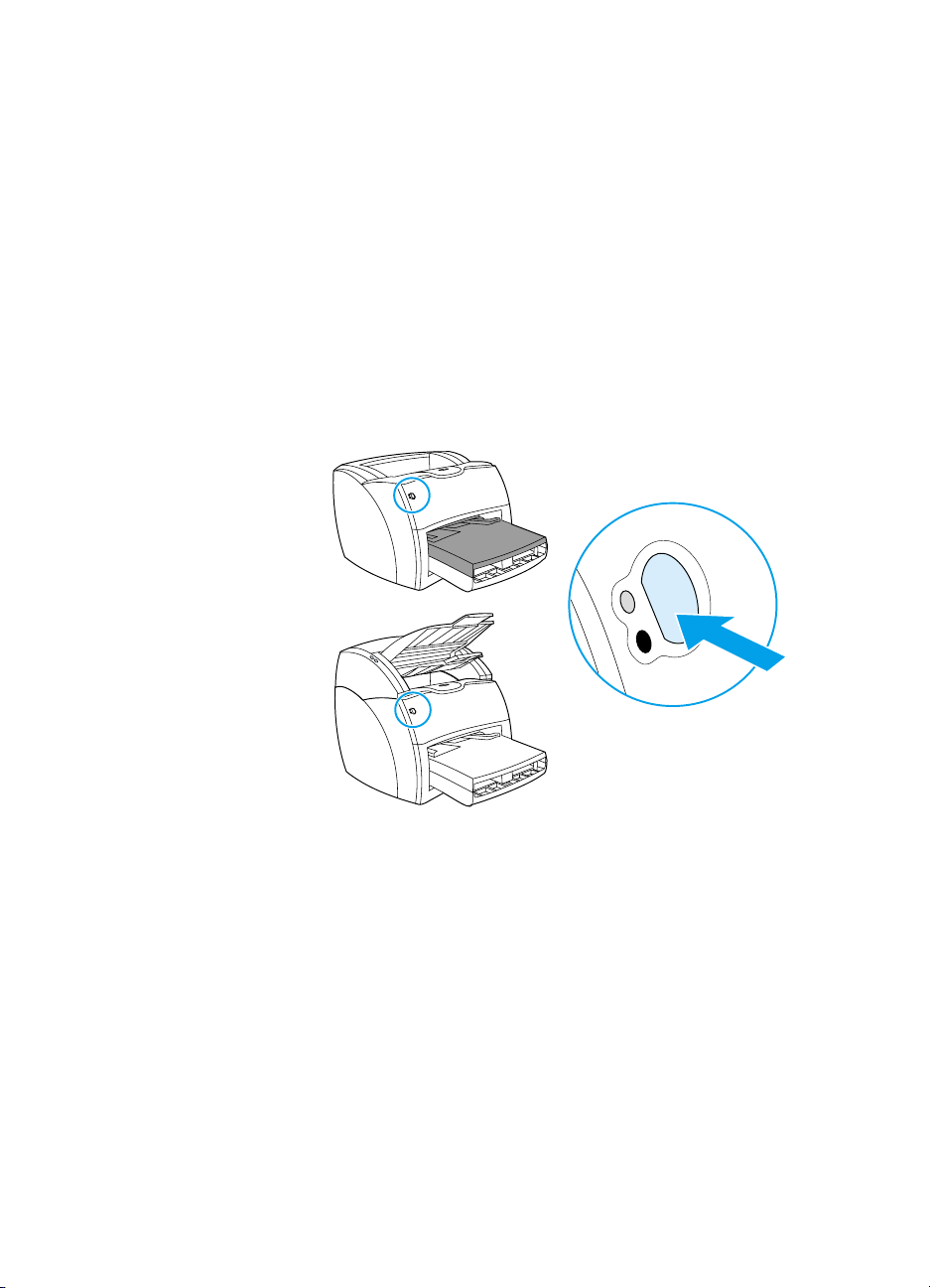
Stampa di una pagina di configurazione
Oltre a una serie di altre informazioni, nella pagina di
configurazione sono riportate tutte le impostazioni di
configurazione della stampante, la v erifica del collegamento dello
scanner, un esempio della qualità di stampa e i dati relativi al
conteggio delle pagine stampate. La pagina di configurazione
può inoltre essere utilizzata per verificare il corretto
funzionamento della stampante.
Per stampare una pagina di configurazione, premere e rilasciare
il pulsante
mentre questa è in stato di Pronta.
Avanti
sul pannello di controllo della stampante
IT
Stampa di una pagina di configurazione
27
Page 30

28 Capitolo 1 Presentazione della stampante
IT
Page 31

Presentazione della
Nota
2
Per istruzioni sull’installazione dell’hardware e del software, vedere la
Guida introduttiva HP LaserJet
copiatrice/scanner
Questo capitolo contiene informazioni sui seguenti argomenti:
Caratteristiche e vantaggi della copiatrice/scanner
●
Componenti della copiatrice/scanner
●
Formati e tipi di supporti di stampa utilizzabili
●
Precauzioni per la copia e la scansione
●
Caricamento degli originali nella copiatrice/scanner
●
Presentazione del software
●
Accesso alla Guida in linea
●
fornita insieme alla copiatrice/scanner .
IT
29
Page 32

Caratteristiche e vantaggi della copiatrice/scanner
Scansione
È possibile usare il software HP per semplificare le attivit à
descritte di seguito, a beneficio dell’efficienza.
● Aggiunta di allegati ai messaggi di posta elettronica con un
semplice clic
Modifica di testo (OCR)
●
● Memorizzazione e gestione elettronica dei documenti con il
HP LaserJet Document Manager (Gestore documenti HP
LaserJet)
● Ritocco delle foto dig italizza te con HP LaserJet Phot o Center
Copia
È possibile usare la funzione Copia veloce per copiare il tipo di
originale usato con maggiore frequenza, oppure usare il softw are
HP LaserJet Copier (Copiatrice HP LaserJet) per personalizzare
e creare più copie.
●
Semplicità e praticità (Copia veloce)
•È sufficiente caricare l’originale e premere un solo
pulsante
●
Software per copiatrice straordinario (Copy Plus)
• Creazione di più copie
• Attivazione fascicolazione
• Funzione riduci - ingrandisci
• Regolazione del contrasto
• Impostazione della qualità della copia
• Esecuzione di copie a colori inviandole a una stampante a
colori
30 Capitolo 2 Presentazione della copiatrice/scanner
IT
Page 33

Componenti della copiatrice/scanner
1
2
1. Guide del cassetto di
alimentazione supporti
2. Sportello copiatrice/scanner
3. Sportello percorso diretto
supporti
4. Pulsante di rilascio sportello
5. Estensione per supporti
di stampa lunghi
6. Scomparto di uscita
7. Pannello di controllo
copiatrice/scanner
8. Cassetto di alimentazione
supporti di stampa
Nota
Per ulteriori informazioni sulla modalità di rimozione della
copiatrice/scanner dalla stampante, vedere Rimozione della
copiatrice/scanner.
8
7
3
4
5
6
IT
Componenti della copiatrice/scanner
31
Page 34

Pannello di controllo della copiatrice/scanner
Il pannello di controllo della copiatrice/scanner comprende due
pulsanti.
Copia
Scansione
●
Copia: premere il pulsante Copia per eseguire copie veloci;
non occorre che il PC sia acceso.
●
Scansione: premere il pulsante Scansione per avviare
HP LaserJet Director. Se la configurazione di HP LaserJet
Director è corretta, è possibile eseguire queste operazioni:
• Scansione per invio in posta elettronica
• Memorizzazione elettronica dei documenti
• Modifica di testo (OCR)
• Creazione di più copie e di copie personalizzate
Nota Per annullare un’operazione di copia o di scansione dal pannello di
controllo, premere contemporaneamente entrambi i pulsanti.
32 Capitolo 2 Presentazione della copiatrice/scanner
IT
Page 35

Cassetto di alimentazione, guide e scomparto di uscita dei supporti di stampa
Il cassetto di alimentazione dei supporti di stampa (1) si trova in
alto, nella parte anteriore dello scanner. Le guide per i supporti
(2), che si trov ano nel cassetto di alimentazione, garantiscono la
corretta alimentazione dei supporti nello scanner ed evitano
scansioni inclinate (immagini non allineate ai lati del foglio). Lo
scomparto di uscita (3) si trova sotto il cassetto di alimentazione.
ATTENZIONE
Se non vengono caricati correttamen te, i supp orti possono incepparsi
e danneggiare l’originale da sottoporre alla scansione o alla copia. P er
ulteriori informazioni, vedere Caricamento degli originali nella
copiatrice/scanner.
1 2 3
Sportello della copiatrice/scanner
Questo sportello si trova nella parte superiore della
copiatrice/scanner. Aprire lo sportello della copiatrice/scanner
per rimuovere gli inceppamenti o per gli interventi di pulizia. Per
sganciare il fermo e aprire lo sportello, premere il pulsante
presente sul lato destro, quindi afferrare con delicatezza lo
sportello e sollevarlo. Per chiudere lo sportello, abbassarlo fino a
farlo scattare in posizione.
IT
Componenti della copiatrice/scanner
33
Page 36

Formati e tipi di supporti di stampa utilizzabili
Con la copiatrice/scanner per HP LaserJet 1220 è possibile
usare una varietà di formati e tipi di supporti più ampia rispetto
alla stampante. I formati utilizzabili sono i seguenti:
●
Minimo: 50,8 x 90 mm
●
Massimo: 216 x 762 mm
Inoltre, è possibile eseguire la scansione e la copia di molti tipi di
supporti che normalmente non possono essere usati per la
stampa, come car t a di gio rnale, fotografie, ricevute e biglietti da
visita.
Nota Per gli originali di piccole dimensioni o delicati, come la carta di
giornale, è opportuno utilizzare un foglio di supporto per non causare
inceppamenti. Per creare un foglio di supporto, unire con del nastro
adesivo i margini superiori di un pezzo di carta e di un lucido e poi
inserire l’originale tra i due fogli.
Nota È opportuno inserire i biglietti da visita e qualsiasi originale più piccolo
di 76,2 x 127 mm nel percorso di uscita diretta. È anche possibile unire
con del nastro adesivo il bor do di ent rata di questi originali al bordo di
un foglio di supporto, prima di inserirli nello scomparto di uscita diretta.
Per ulteriori informazioni, vedere Precauzioni per la copia e la
scansione.
34 Capitolo 2 Presentazione della copiatrice/scanner
IT
Page 37

Precauzioni per la copia e la scansione
Non introdurre nella copiatrice/scanner alcun oggetto che possa
bloccare o danneggiare il meccanismo di alimentazione.
Adottare le seguenti precauzioni per limitare al mini m o la
possibilità di inceppamenti o danni al meccanismo di
alimentazione:
Rimuovere i foglietti adesivi.
●
Rimuovere i punti metallici e i fermagli.
●
Raddrizzare eventuali arricciamenti o stropicciature
●
nell’originale da sottoporre alla scansione.
Alimentare uno alla volta gli originali con formati irregolari.
●
Non eseguire la scansione o la copia di originali contenenti
●
tracce di colla, correttori fluidi o inchiostro non ancora
asciutto.
Non eseguire la scansione o la copia di carta, etichette o
●
originali con fondo gommato.
Evitare la scansione o la copia di originali strappati, perforati
●
o con altri difetti che possono causare inceppamenti.
Non eseguire la scansione di originali più grandi o più piccoli
●
rispetto al formato supportato. Per ulteriori informazioni,
vedere Formati e tipi di supporti di stampa utilizzabili
.
Nota
Nota
Nota
IT
Per gli originali di piccole dimensioni o delicati, come la carta di
giornale, è opportuno utilizzare un foglio di supporto per non causare
inceppamenti. Per creare un foglio di supporto, unire con del nastro
adesivo i margini superiori di un pezzo di carta e di un lucido e poi
inserire l’originale tra i due fogli.
È opportuno inserire i biglietti da visita e qualsiasi originale più piccolo
di 76,2 x 127 mm nel percorso di uscita diretta. È possibile usare un
foglio di supporto per inserirli nello scomparto di uscita diretta.
Per ottenere risultati soddisfacenti, è importante eseguire la scansione
o la copia con la risoluzione e le impostazioni dei colori appropriate.
Per ulteriori informazioni, vedere Risoluzione dello scanne r e colore.
Precauzioni per la copia e la scansione
35
Page 38

Caricamento degli originali nella copiatrice/scanner
Per caricare gli originali nella copiatrice/scanner
1 Caricare l’originale con la facciata da sottoporre a sca nsione
rivolta verso l’alto. Se si utilizza il percorso di uscita diretta,
caricare i biglietti da visita con il lato lungo in avanti. Per
ulteriori informazioni, vedere Precauzioni per la copia e la
scansione.
2 Regolare le guide per la carta.
3 Premere il pulsante Scansione sullo scanner o premere il
pulsante Copia per ottenere una copia veloce.
Nota Se si aggiungono altri originali, rimuovere sempre tutti gli originali dal
cassetto di alimentazione e allineare tutti i fogli della pila.
ATTENZIONE Se non vengono caricati correttamente, gli originali di piccole
dimensioni possono causare inceppamenti.
Nota Nella modifica di testo (OCR), l’originale deve essere caricato con il
testo posizionato in senso orizzontale e capovolto. Per ulteriori
informazioni, vedere Modifica di testo digitalizzato (OCR).
36 Capitolo 2 Presentazione della copiatrice/scanner
IT
Page 39

Presentazione del software
HP LaserJet Director (Windows 98, 2000, Millennium, NT 4.0 e Mac OS)
Nota
HP LaserJet Director non è disponibile in ambiente Windows 95.
HP LaserJet Director è una tavolozza di strumenti sul desktop
rapida e pratica, che consente di semplificare molte attività
ripetitive dell’ufficio:
Copia
●
Memorizzazione o gestione di immagini e testo digitalizzati
●
Scansione per invio in posta-elettronica
●
Modifica di testo digitalizzato (OCR)
●
Accesso ad HP LaserJet Director (Windows)
Fare clic su
1
Fare clic su
2
Fare clic su
3
Fare clic su
4
Nella barra delle applicazioni di Windows viene visualizzata
5
un’icona HP. Fare clic su questa icona per visualizzare
HP LaserJet Director.
nella barra delle applicazioni di Windows.
Start
Programmi
HP LaserJet 1220
HP LaserJet Director
.
.
.
Accesso ad HP LaserJet Director (Mac OS)
Sulla scrivania, fare doppio clic sull'icona
1
Director
.
HP LaserJet
Chiusura di HP LaserJet Director
Per chiudere HP LaserJet Director attenersi alla procedura
descritta di seguito.
IT
Presentazione del software
37
Page 40

Windows
1 Aprire HP LaserJet Director.
2 Fare clic con il pulsant e destro del mouse sulla barra degli
strumenti.
3 Selezionare Esci dal menu di scelta rapida.
Nota Per ria vviare HP LaserJet Director dopo averlo chiuso , fare clic su Start,
puntare su Programmi, quindi su HP LaserJet 1220 e poi f are clic su
HP LaserJet Director.
Mac OS
1 Aprire HP LaserJet Director.
2 Dal menu Archivio, selezionare Esci.
Nota Per ria vviare HP LaserJet Director dopo av erlo chiuso , fare doppio clic
sull’alias presente sul desktop.
HP LaserJet Document Manager (Gestore
documenti HP LaserJet) (Windows 98,
2000, Millennium, NT 4.0 e Mac OS)
Nota HP LaserJet Document Manager (Gestore documenti HP LaserJet)
non è disponibile in ambiente Windows 95.
HP LaserJet Document Manager (Gestore documenti
HP LaserJet) (Windows) o HP WorkPlace (Macintosh) è
un’applicazione desktop completa, dotata di diverse funzioni per
la scansione e la copia su HP LaserJet 1220. In HP LaserJet
Document Manager (Gestore documenti HP LaserJet) è
possibile eseguire diverse operazioni, tra cui:
● Copia
● Scansione di immagini (o acquisizione di immagini da un
dispositivo compatibile con TWAIN)
● Memorizzazione e gestione di immagini digitalizzate e di
tutto il documento
● Invio di immagini e di documenti digitalizzati via fax (nel PC
deve essere installata un’applicazione software per l’invio di
fax)
38 Capitolo 2 Presentazione della copiatrice/scanner
IT
Page 41

Invio di immagini digitalizzate in posta elettronica (nel PC
●
deve essere installata un’applicazione software per la posta
elettronica)
Uso dell’OCR (Riconoscimento ottico dei caratteri) per
●
inviare il testo digitalizzato a un’applicazione di e labo razione
testi per la modifica
Miglioramento delle immagini
●
Aggiunta di annotazioni
●
Nota
È possibile stampare (elettronicamente) su HP LaserJet Document
Manager (Gestore documenti HP LaserJet) da qualsiasi applica zione
software. Questa caratteristica consente di usare le funzioni di HP
LaserJet Document Manager (Gestore documenti HP LaserJet) nei
documenti creati con il programma di desktop publishing o di
elaborazione testi preferito, senza dover stampare preventivamente i
documenti e sottoporli quindi alla scansione. La Guida in linea fo rnisce
ulteriori informazioni su HP LaserJet Document Manager (Gestore
documenti HP LaserJet). Vedere Accesso alla Guida in linea.
Accesso a HP LaserJet Document Manager
(Gestore documenti HP LaserJet) (Windows)
Fare clic su
1
Fare clic su
2
Fare clic su
3
Fare clic su
4
nella barra delle applicazioni di Windows.
Start
Programmi
HP LaserJet 1220
HP LaserJet Document Manager
.
.
.
Accesso ad HP Workplace (Mac OS)
Visualizzare la scrivania.
1
Sulla scrivania, fare doppio clic sull'icona
2
HP Workplace
.
IT
Presentazione del software
39
Page 42

Impostazioni di copia veloce
La funzione di copia veloce consente di creare con facilità copie
di qualità costante, senza che sia necessario accendere il PC.
Regolare le impostazioni in base al tipo di originale più
comunemente copiato in modo che non sia più necessario
modificarle.
HP LaserJet Copier (Copiatrice
HP LaserJet) (Copy Plus)
Usare HP LaserJet Copier (Copiatrice HP LaserJet) quando si
richiedono funzionalità di copia complesse o quando il tipo di
originale è diverso da quello normalmente usato nelle operazioni
di copia. La funzione di copia avanzata consente inoltre di
stampare copie a colori o di stamparle su un’altra stampante.
HP LaserJet Copier (Copiatrice HP LaserJet) può essere
considerata come un dispositivo per la copia personalizzata.
Per istruzioni sull’accesso e sull’uso di HP LaserJet Copier
(Copiatrice HP LaserJet), vedere Uso di HP LaserJet Copier
(Copiatrice HP LaserJet).
HP LaserJet Director Toolbox (Windows 9x, 2000, Millennium e NT 4.0)
È possibile utilizzare HP LaserJet Director Toolbox per eseguire
le operazioni descritte di seguito:
● Accesso alla Guida utente in linea
Accesso alla presentazione del prodotto
●
● Accesso alla Guida in linea
● Accesso al sito Web della HP per informazioni di supporto
Accesso ad HP LaserJet Director Toolbox
1 Da HP LaserJet Director, fare clic su Toolbox.
2 Fare clic su uno de i collegamenti per passare alla parte della
Guida desiderata.
40 Capitolo 2 Presentazione della copiatrice/scanner
IT
Page 43

HP LaserJet Device Configuration (Configurazione periferica HP LaserJet)
Regolare le impostazioni dal software costituisce a volte il
metodo più semplice. Per accedere alle impostazioni predefinite,
attenersi alle procedure descritte di seguito:
Windows 9x, 2000, Millennium e NT 4.0
ATTENZIONE
Fare clic su
1
Fare clic su
2
Fare clic su
3
Fare clic su
4
Fare clic su
5
Avvio/Start
Programmi
HP LaserJet 1220
Strumenti
HP LaserJet Device Configuration
.
.
.
.
.
Mac OS
Fare doppio clic sull’alias
1
desktop.
Fare clic su
2
Fare clic su
3
Le modificate apportate alle impostazioni in un ambiente di rete si
riflettono sulle impostazioni di tutti gli utenti.
Stampando una pagina di configurazione è possibile controllare
le impostazioni selezionate. Vedere Stampa di una pagina di
configurazione.
Per ulteriori istruzioni sulla regolazione delle impostazioni del
prodotto dal software, vedere la Guida in linea del programma in
uso.
Strumenti
Configurazione periferica
HP LaserJet Director
.
.
presente sul
IT
Presentazione del software
41
Page 44

HP LaserJet Photo Center (Windows 9x, 2000, Millennium e NT 4.0)
HP LaserJet Photo Center è un programma semplice per la
modifica delle foto digitali. Con HP LaserJet Photo Center è
possibile eseguire diverse operazioni, tra cui:
● Apertura di foto esistenti
Creazione di nuovi file
●
● Scansione di immagini
● Regolazione delle dimensioni e del layout delle immagini
Aggiunta di testo e di forme semplici
●
● Correzione del colore, della luminosità e del contrasto delle
immagini
● Aggiunta di filtri e di altri effetti speciali
Memorizzazione e stampa delle immagini
●
A differenza dei programmi complessi di gestione delle foto,
HP LaserJet Photo Center è dotato di procedure guidate per il
miglioramento delle immagini che rendono le operazioni di
modifica estremamente semplici.
Accesso ad HP LaserJet Photo Center
1 Fare clic su Avvio/Start nella barra delle applicazioni di
Windows.
2 Fare clic su Programmi.
3 Fare clic su HP LaserJet 1220.
4 Fare clic su HP LaserJet Photo Center.
42 Capitolo 2 Presentazione della copiatrice/scanner
IT
Page 45

Accesso alla Guida in linea
È possibile accedere alla Guida in linea di HP LaserJet
1200/1220 tramite uno dei metodi descritti di seguito:
Windows 9x, 2000, Millennium e NT 4.0
Fare clic su
1
Windows.
Fare clic su
2
Fare clic su
3
Fare clic su
4
Avvio/Start
Programmi
HP LaserJet 1220
Guida in linea HP LaserJet 1220
nella barra delle applicazioni di
.
.
.
HP LaserJet Director
Fare clic su
1
Fare clic su
2
Toolbox
Utilizzo della stampante HP LaserJet
.
HP LaserJet Document Manager (Gestore
documenti HP LaserJet)
Fare clic su
1
Fare clic su
2
.
Guida
Contenuto
.
Qualsiasi software HP LaserJet 1220
Fare clic su
1
Fare clic su
2
.
Guida
Contenuto
.
.
IT
Accesso alla Guida in linea
43
Page 46

44 Capitolo 2 Presentazione della copiatrice/scanner
IT
Page 47

Presentazione del
3
server di stampa
Questo capitolo contiene informazioni sui seguenti argomenti:
Caratteristiche e vantaggi del server di stampa
●
Uso dei protocolli di rete
●
Componenti del server di stampa
●
Installazione del server di stampa
●
Installazione e configurazione del software di rete
●
Uso del server web incorporato
●
Avvio del server web incorporato
●
Uso di HP Web JetAdmin
●
Altri strumenti di configurazione e di gestione
●
Uso di BOOTP
●
Uso di DHCP
●
Sistemi UNIX
●
Nota
IT
Per le istruzioni sull’installazione, consultare la
HP LaserJet
fornita insieme alla stampante.
Guida introduttiva
45
Page 48

Caratteristiche e vantaggi del server di stampa
Se insieme alla stampante HP LaserJet 1200 è stato acquistato
un dispositivo HP JetDirect 175X, è possibile eseguire le
operazioni descritte di seguito.
● Miglioramento della produttività del gruppo di lavoro
collocando la stampante in un punto comodo della rete e
contemporaneamente ottimizzando le prestazioni del
dispositivo.
● Collegamento diretto del dispositivo alla rete.
● Condivisione delle funzioni di stampa e scansione con altri
utenti in rete.
Nota È possibile collegare solo una stampante al server di stampa. Non
utilizzare un hub USB per collegare più stampanti.
Uso dei protocolli di rete
HP JetDirect 175X supporta i seguenti protocolli:
TCP/IP (Transmission Control Protocol/Internet Protocol)
●
● IPX/SPX (Internetwork Packet Exchange)
● AppleTalk
Nota Il protocollo IPX/SPX non è supportato sulle reti Novell. È necessario
configurare il server di stampa HP JetDirect con una connessione
diretta peer-to-peer tra computer e dispositivo, piuttosto che tramite un
server Novell. Questo tipo di connessione viene indicata a volte come
modalità diretta IPX.
Per la stamp a client-server su una rete Microsoft Windows 95,
98, NT o 2000, è possibile usare il software di installazione per
configurare il server di stampa e poi condividere la stampant e
con i computer client.
Per la stampa peer-to-peer su una rete Microsoft Windows 95,
98, NT o 2000, è possibile usare il software di installazione per
configurare ciascun client in modo che stampi direttamente sulla
stampante.
46 Capitolo 3 Presentazione del server di stampa
IT
Page 49

Componenti del server di stampa
1
2
1. Pulsante Test
2. Porta del cavo di rete
3. Presa di corrente
4. Porta USB
5. Indicatori di stato
3
5
4
Installazione del server di stampa
HP JetDirect 175X dispone di una sola porta USB e di una porta
di rete RJ-45 (10Base-T o 100Base-T) per la connessione alla
rete. Con il dispositivo sono inclusi i seguenti componenti:
Alimentatore
●
Graffa (fissata al server)
●
Cavo USB
●
IT
Componenti del server di stampa
47
Page 50

Per installare i
componenti hardware
di HP JetDirect 175X
1
1 Usare un cavo di rete per collegare il
dispositivo 175X alla rete.
2
5
3
6
2 Usare il cavo USB per collegare il
dispositivo 175X alla stampante .
3 Collegare l’alimentatore al server di
stampa.
4 Inserire il cavo dell’alimentatore in
una presa di corrente.
5 I LED 10 e 100 dovrebbero essere
verdi, per indicare che è presente un
collegamento in rete. Il LED
alimentazione/stato dovrebbe
cominciare a lampeggiare ed entro
15 secondi diventare verde fisso.
6 Per stampare una pagina di
configurazione e verificare la
connessione alla stampante,
premere il pulsante Test.
7 Usare la graffa opzionale per fissare
il server di stampa alla parte
posteriore della stampante o nella
posizione desiderata.
7
48 Capitolo 3 Presentazione del server di stampa
IT
Page 51

Installazione e configurazione del software di rete
Il programma di installazione present e sul CD-ROM f ornito con la
stampante costituisce il modo più semplice e veloce di installare
il server di stampa insieme alla stampante.
Il CD-ROM contiene il software, la documentazione e la
registrazione del server di stampa e della stampante. Utilizzando
queste informazioni è possibile eseguire le operazioni descritte di
seguito:
Installazione veloce del software del server di stampa
●
Visualizzazione della documentazione del server di stampa
●
Registrazione del server di stampa via Internet
●
Per ulteriori opzioni, vedere le sezioni relative presenti in questo
capitolo.
Installazione del software su una rete
Il programma di installazione presente sul CD-ROM guida
l’utente nelle operazioni di base per la configu razione del server
di stampa e della stampante.
Nota
IT
Se il server di stampa è stato acquistato separatamente , ac certarsi di
installarlo con il software presente sul CD f ornito con la stampante. Non
usare il CD-ROM HP JetDirect fornito con il server di stampa. Se la
stampante è stata già installata usando l’opzione “Direct Connect”
(Collegamento diretto), è necessario disinstallare il software della
stampante ed eseguire di nuovo l’insta llazione usando l’opzione
“Connected to the network” (Collegato alla ret e), per accertarsi che
tutte le funzioni di stampa, copia e scansione funz ionino correttamente.
Installazione della stampante e del server
Chiudere tutte le applicazioni aperte.
1
Inserire il CD-ROM nell’apposita unità. Quando viene
2
visualizzata la schermata di benvenuto, seguire le istruzioni
visualizzate sullo schermo. Quando viene richiesta la
modalità di connessione della stampante, selezionare
Connected to the network
su
(Avanti).
Next
Installazione e configurazione del software di rete
(Collegato alla rete) e fare clic
49
Page 52

Nota Se non viene visualizzata la schermata di benvenuto, fare clic su
Avvio/Start e poi su Esegui. Digitare x:setup (dove x è la lettera
dell’unità CD-ROM) e fare clic su OK. Se non viene visualizzata, in
Macintosh, fare doppio clic sull'icona del CD sulla scrivania, quindi f are
doppio clic su HP All-In-One Installer.
3 Quasi al termine dell’installazione viene visualizzata una
finestra che chiede se si desid era stampare una pagina di
prova. Fare clic su Sì.
Nota Se il server di stampa è stato acquistato separatamente , ac certarsi di
installarlo con il software presente sul CD fornito con la stampante.
Reinstallare il software della stampante per accertarsi che tutte le
funzioni di stampa, copia e scansione funzionino correttamente.
Se la rete utilizza il protocollo TCP/IP, è possibile usare strumenti
aggiuntivi per personalizzare la configurazione del server di
stampa per l’ambiente di rete utilizzato.
Uso del server web incorporato
Ciascun server di stampa HP JetDirect 175X dispone di un
server web incorporato al quale è possibile accedere attraverso
un browser web compatibile su una rete intranet. Il server web
incorporato consente di accedere alle pagine di configurazione e
di gestione del server di stampa e della stampante collegata.
Attraverso queste pagine disponibili in rete è possibile accedere
alle informazioni relative allo stato e alla configurazione del
server di stampa HP JetDirect 175X.
È possibile utilizzare il server web incorporato per eseguire le
operazioni descritte di seguito:
● Monitoraggio dello stato della stampante e de l ser ve r di
stampa
● Possibilità di apportare modifiche opzionali alla
configurazione del server di stampa per adattarlo alla rete
utilizzata
● Collegamento al sito Web della HP
● Scansione di immagini in rete senza utilizzare il software HP
LaserJet 1220
50 Capitolo 3 Presentazione del server di stampa
IT
Page 53

Prerequisiti
I computer sui quali è installato il protocollo TCP/IP possono
usare il server web incorporato per gestire e configurare le
stampanti collegate in rete con un server di stampa HP JetDirect
Per ottenere questa configurazione, usare il programma di
installazione presente sul CD-ROM della stampante.
Prima di poter utilizzare il server web incorporato, è necessario
configurare un indirizzo IP per il server di stampa HP JetDirect.
Per configurare l’indirizzo IP, usare il programma di installazione
presente sul CD-ROM della stampante.
In alternativa, è possibile usare il protocollo BootP (Bootstrap
Protocol) o il protocollo DHCP (Dynamic Host Configuration
Protocol) per configurare
rete ad ogni accensione del server di stampa.
automaticamente
l’indirizzo IP sulla
Browser web compatibili
Se viene utilizzato Windows 9x, 2000, Millennium o NT 4.0, il
server web incorporato funziona con i seguenti browser:
Netscape Navigator 4.6x, 4.7, 4.71 e 4.72
●
Internet Explorer 4.0, 4.01 con SP2, 5.0 e 5.01 (Millennium
●
richiede IE 5.0 o superiore)
Per un elenco aggiornato dei browser web compatibili, visitare il
sito web dell’Assistenza clienti HP all’indirizzo
http://www.hp.com/support/net_printing
Avvio del server web incorporato
Una volta stabilito un indirizzo IP del server di stampa, eseguire
le operazioni descritte di seguito:
Avviare un browser web supportato.
1
Immettere l’indirizzo IP del server di st ampa come URL.
2
Viene visualizzata la Home page del server di stampa.
Fare clic sul collegamento
Nota
IT
3
per ulteriori informazioni.
Se vengono modificati l’indirizzo IP e altri parametri, il collegamento al
server web incorporato si interrompe. Per stabilire nuovamente il
collegamento, usar e il nuovo indirizzo IP come URL. Inoltre, ciò può
compromettere la configurazione di qualche computer.
Guida
Avvio del server web incorporato
.
presente sulla pagina web
51
Page 54

Uso di HP Web JetAdmin
HP Web JetAdmin è un’applicazione di installazione e di
gestione delle stampanti sulle reti intranet. È possibile ottenere
questo software presso il sito web dell’Assistenza clienti HP
all’indirizzo http://www.hp.com/support/net_printing
La Hewlett-Packard consiglia di utilizzare HP Web JetAdmin 6.0
o versione successiv a con il server w eb incorporato nel se rver di
stampa.
.
Altri strumenti di configurazione e di gestione
La parte restante di questo capitolo include informazioni su altre
configurazioni di rete che è possibile utilizzare per collegare il
dispositivo HP LaserJet 1200 o 1220 ad una rete.
Uso di BOOTP
Questa sezione descrive in che modo configurare il server di
stampa tramite i servizi del protocollo BOOTP (Bootstrap
Protocol) sui server che utilizzano alcuni sistemi operativi. Il
protocollo BOOTP viene utilizzato per scaricare i dati di
configurazione della rete da un server al server di stampa
HP JetDirect attraverso la rete.
Nota Nei server Windows NT e 2000, usare le utility Microsoft DHCP per
impostare la configurazione HP JetDirect tramite BOOTP. P er ulteriori
informazioni, vedere Uso di DHCP.
Vantaggi nell’uso di BOOTP
L’uso di BOOTP per scaricare i dati di configurazione consente di
usufruire dei seguenti vantaggi:
● Controllo avanzato della configurazione del server di stampa
HP JetDirect. Se vengono utilizzati altri metodi, come il
pannello di controllo della stampante, la configurazione è
limitata alla selezione dei parametri.
● Facilità nella gestione della configurazione. I parametri di
configurazione dell’intera rete sono disponibili in un’unica
posizione.
52 Capitolo 3 Presentazione del server di stampa
IT
Page 55

Facilità nella configurazione del server di stampa
●
HP JetDirect. È possibile scaricare automaticamente tutte le
informazioni relative alla configurazione della rete ad ogni
accensione del server di stampa.
Le impostazioni predefinite del server di stampa HP JetDirect
prevedono l’uso di BOOTP.
Configurazione del server BOOTP
Nota
Nota
La Hewlett-Packard consiglia di posizionare il server BOOTP nella
stessa sottorete della stampante. I router non possono inoltrare i
pacchetti di trasmissione BOOTP a meno che non siano configurati
opportunamente.
Se il server di stampa HP JetDirect non ricev e la propria configurazione
IP entro due minuti, viene assegnat o automaticamente un ind irizzo IP
predefinito: 192.0.0.192. Si consiglia di modificare questo indirizzo in
uno adatto allo schema di indirizzamento della rete in uso . Tutta v ia, è
possibile usare inizialmente questo indirizzo per accedere al server d i
stampa e modificarlo in seguito. Per usare temporaneamente l’indirizzo
IP predefinito, configurare sul computer un indirizzo IP nella stessa
sottorete o impostare una opportuna route IP.
Per consen t ire al se rver di sta mpa HP JetDirect di ricev e re i suoi
dati di configurazione attra v erso la rete , è necessario configurare
i server BOOTP con i file di configurazione appropriati. Il server
di stampa utilizza BOOTP per ottenere i dati presenti nel file
/etc/bootptab
All’accensione, il server di stampa HP JetDirect invia una
richiesta BOOTP che contiene il suo indirizzo hardware. Un
daemon BOOTP cerca nel file
MAC corrispondente e, se lo trova, invia i dati di configurazione
corrispondenti al server di stampa HP JetDirect come risposta
alla richiesta BOOTP. I dati di configurazione presenti nel file
/etc/bootptab
descrizione dei dati, vedere Dati nel file Bootptab
su un server BOOTP.
/etc/bootptab
devono essere inseriti correttamente. Per una
un indirizzo
.
ATTENZIONE
IT
I nomi di comunità (password) della stampante non sono sicuri. Se
viene specificato un nome di comunità per la stampante, selezionare
un nome diverso dalle password usate per altri sistemi sulla rete.
Uso di BOOTP
53
Page 56

Dati nel file Bootptab
Di seguito, viene presentato un esempio di dati nel file
/etc/bootptab per un server di stampa HP JetDirect.
picasso:\
:hn:\
:ht=ether:\
:vm=rfc1048:\
:ha=0001E6123456:\
:ip=192.168.45.39:\
:sm=255.255.255.0:\
:gw=192.168.40.1:\
:lg=192.168.40.3:\
:T144=“hpnp/picasso.cfg”:
Si noti che i dati di configurazione contengono marcatori per
l’identificazione dei diversi parametri HP JetDirect e delle relative
impostazioni. La tabella seguente descrive questi marcatori.
Marcatore Descrizione
nodename
hn
ht
vm
ha
Il nome della periferica. Costituisce il punto iniziale di un elenco di parametri
per una determinata periferica. Deve essere il primo marcatore dei dati di
una entry. (Nell’esempio, il
Il marcatore del nome dell’host. Questo marcatore non assume un valore ma
consente al daemon BOOTP di scaricare il nome dell’host nel server di
stampa HP JetDirect. Il nome dell’host viene stampato sulla pagina di
configurazione dell’HP JetDirect o un’applicazione di rete restituisce il nome
dell’host in seguito a una richiesta sysName SNMP.
Il marcatore relativo al tipo di hardware. P er il server di stampa HP JetDirect,
impostare questo marcatore a
Ring). Questo marcatore deve precedere quello ha.
Il marcatore relativo al formato del report BOOTP (obbligatorio). Impostare
questo marcatore a
Il marcatore relativo all’indirizzo hardware. L’in dirizzo hardware (MAC)
corrisponde all’indirizzo link-level o di stazione del server di stampa HP
JetDirect. È possibile trovare questo indirizzo nella pagina di configurazione
dell’HP JetDirect come
HP JetDirect ester ni, questo indirizzo viene inoltre stampato su un’etichetta
applicata al server di stampa.
nodename
rfc1048
.
Indirizzo Hardware
è
picasso
(per Ethernet) o a
ether
.)
(per Token
token
. Sui server di stampa
54 Capitolo 3 Presentazione del server di stampa
IT
Page 57

Marcatore Descrizione
ip
gw
sm
lg
T144
Il marcatore dell’indirizzo IP (necessario). Questo è l’indirizzo IP del server
di stampa HP JetDirect.
Il marcatore dell’indirizzo IP del gateway. Questo è l’indirizzo IP del gateway
predefinito (router) che il server di stampa HP JetDirect utilizza per
comunicare con le altre sottoreti.
Il marcatore della maschera di sottorete. Il server di stampa HP JetDirect
usa la maschera di sottorete per identificare le porzioni di un indirizzo IP che
specificano il numero di rete e di sottorete e l’indirizzo dell’host.
Il marcatore dell’indirizzo IP del server syslog. Questo è l’indirizzo del server
al quale il server di stampa HP JetDirect invia i messaggi di syslog.
Un marcatore specifico del produttore che indica il nome di percorso del file
di configurazione TFTP. È possibile troncare i nomi lunghi dei percorsi. Il
nome del percorso deve essere racchiuso tra virgolette (ad esempio
“nomepercorso”). Per ulteriori informazioni sui formati dei file, vedere Uso di
DHCP.
Nota
L’opzione 18 standard di BOOTP (percorsi di file estesi) consente inoltre
l’uso di un marcatore standard (
) per specificare il nome di percorso del file di configurazione TFTP.
ef
T150
T151
IT
Il marcatore dell’indirizzo IP del server TFTP.
Un marcatore BOOTP-only. È necessario specificare
accertarsi che non vengano usati altri metodi di configurazione dinamica,
come il DHCP.
BOOTP-ONLY
per
Uso di BOOTP
55
Page 58

Uso di DHCP
Usare le seguenti convenzioni per l’inserimento dei dati nel file
bootptab:
● I due punti (:) indicano la fine di un campo.
● Una barra rovesciata (\) indica che i dati proseguono sulla
riga seguente.
● Non sono consentiti spazi tra i caratteri di una riga.
● I nomi, come i nomi dell’host, devono iniziare con una lettera
e possono contenere solo lettere, nume ri e pu nt i (solo pe r i
nomi di dominio) o trattini.
● Il carattere di sottolineatura (_) non è consentito.
Per ult eriori informazioni v edere la document azione o la Guida in
linea del sistema.
Il protocollo DHCP (Dynamic Host Configuration Protocol),
definito dalle RFC (Request for Comments) 2131 e 2132, è uno
dei numerosi meccanismi di autoconfigurazione utilizzati dal
server di stampa HP JetDirect. Se si dispone di un server DHCP
sulla rete, il server di stampa HP JetDirect ottiene
automaticamente il proprio indirizzo IP da quel server e registra il
proprio nome con un qualsiasi servizio di assegnazione di nome
dinamico conforme all’RFC 1001 e 1002, sempre che sia stato
specificato l’indirizzo IP di un server WINS (Windows Internet
Naming Service).
Nota Se il server di stampa HP JetDirect non ricev e la propria configurazione
IP entro due minuti, viene assegnat o automaticamente un ind irizzo IP
predefinito: 192.0.0.192. Si consiglia di modificare questo indirizzo in
uno adatto allo schema di indirizzamento della rete in uso . Tutta v ia, è
possibile usare inizialmente questo indirizzo per accedere al server d i
stampa e modificarlo in seguito. Per usare temporaneamente l’indirizzo
IP predefinito, configurare sul computer un indirizzo IP nella stessa
sottorete o impostare una opportuna route IP. È necessario che i servizi
DHCP siano disponibili sul server. Per installare o attivare i servizi
DHCP, consultare la documentazione del sistema o la relativa Guida
in linea.
Nota Se il server di stampa HP JetDirect e il server BOO TP/DHCP si trovano
in sottoreti diverse, la configurazione IP potrebbe non avvenire
correttamente a meno che il dispositiv o di routing non supporti BOO TP
Relay, il quale consente di trasfe rire le richieste BOOTP fra le varie
sottoreti.
56 Capitolo 3 Presentazione del server di stampa
IT
Page 59

Sistemi UNIX
Per ulteriori informazioni sulla configurazione del protocollo
DHCP sui sistemi UNIX, consultare la pagina contenente le
informazioni relative al comando bootpd (man page).
Nei sistemi HP-UX, è possibile trovare un esempio di file di
configurazione DHCP (dhcptab), nella directory
Poiché il sistema HP-UX non fornisce attualmente il servizio
DDNS (Dynamic Domain Name Services) per le implementazioni
DHCP, la Hewlett-Packard consiglia di impostare la durata
dell’assegnazione del lease di tutti i server di stampa a
Con questa impostazione gli indirizzi IP dei server di stampa
rimangono statici per tutto il periodo in cui sono forniti i servizi di
assegnazione di nome dinamico.
/etc
.
infinite
.
Sistemi Windows
Il server di stampa HP JetDirect supporta la configurazione
dell’IP da un server DHCP Windows NT o 2000. Questa sezione
descrive le modalità di configurazio ne di un pool o di un ambito di
indirizzi IP che il server Windows può assegnare in lease a
qualsiasi richiedente. Quando il server di stampa HP JetDirect è
configurato per il funzionamento in BOOTP/DHCP (impostazioni
predefinite), eff ettua all’accensione una richiesta al server DHCP
per la propria configurazione IP.
Nota
Nota
IT
Queste informazioni offrono soltanto una panor amica. Per informazioni
specifiche o per un supporto ulteriore, vedere le informazioni fornite
con il software DHCP.
Per evitare i problemi risultanti dalla modifica degli indirizzi IP, la
Hewlett-P ackard consiglia di assegnare gli indirizzi IP con lease infiniti
o indirizzi IP riservati a tutte le stampanti.
Server Windows NT 4.0
Per configurare un ambito DHCP su un server Windows NT 4.0,
eseguire queste operazioni:
Sul server Windows NT , aprire la finestra
1
e fare doppio clic sull’icona
Fare doppio clic sull’icona
2
Selezionare
3
Server
, quindi
Network Administrator
DHCP Manager
Server Add
Program Manager
.
.
.
Sistemi UNIX
57
Page 60

4 Digitare l’indirizzo IP del server e fare clic su OK per tornare
alla finestra DHCP Manager.
5 Nell’elenco dei server DHCP, selezionare il server appena
aggiunto, selezionare Scope, quindi Create.
6 Selezionare Set up the IP Address Pool. Nella sezione IP
Address Pool, configurare l’intervallo di indirizzi IP digitando
l’indirizzo iniziale nella casella Start Address e quello finale
nella casella End Address. Digitare inoltre la maschera per
la sottorete alla quale si applica il pool di indirizzi IP.
L’indirizzo IP iniziale e quello finale definiscono i limiti del
pool di indirizzi assegnato a questo ambito.
Nota All’interno di un ambito, è possibile inoltre escludere gli intervalli di
indirizzi IP.
7 Nella sezione Lease Duration, selezionare Unlimited e
quindi OK. Per e vitare i problemi relativi alla modifica degli
indirizzi IP, la Hewlett-Packard consiglia di assegnare lease
infiniti a tutte le stampanti. Tuttavia, è opportuno ricordare
che se si seleziona una durata di lease illimitata per l’ambito,
tutti i client di quell’ambito avranno lease infiniti.
Nota
Se si preferisce che i client della rete abbiano lease limitati, è
possibile impostare la durata a un tempo limitato, tuttavia è
necessario configurare tutte le stampanti come client
riservati dell’ambito.
8 Se sono stati assegnati lease illimitati, andare al passo 9.
Altrimenti, selezionare Scope e poi Add Reservations per
configurare le stampanti come client riservati. Per ciascuna
stampante, eseguire le operazioni descritte di seguito nella
finestra Add Reserved Clients:
a Digitare l’indirizzo IP selezionato.
b Ricavare l’indirizzo hardware (MAC) dalla pagina di
configurazione e digitare l’indirizzo nella casella Unique
Identifier.
c Digitare il nome del client (è possibile inserire un nome
qualsiasi).
58 Capitolo 3 Presentazione del server di stampa
IT
Page 61

Per aggiungere il client riservato, selezionare
d
eliminare un indirizzo riservato, nella finestra
Manager
Leases
selezionare
. Nella finestra
Scope
e poi selezionare
Active Leases
, selezionare
l’indirizzo riservato da eliminare e poi selezionare
Delete
.
. Per
Add
DHCP
Active
Per tornare alla finestra
9
Se non si intende utilizzare un server WINS (Windows
10
DHCP Manager
, selezionare
Internet Naming Service), andare al passo 11. Altrimenti,
attenersi alla procedura descritta di seguito per configur are il
server DHCP:
Nella finestra
a
Options
Scope
DHCP Manager
e poi una delle opzioni seguenti:
— Se si desidera solo “Name Services” per
, selezionare
DHCP
l’ambito selezionato.
Global
— Se si desidera “Name Services” per tutti gli
ambiti.
Aggiungere il server all’elenco
b
finestra
Servers (044)
Add
Può accadere che venga visualizzato un messaggio di
c
DHCP Options
dall’elenco
, quindi OK.
, selezionare
Active Options
WINS/NBNS
Unused Options
. Selezionare
avviso che richiede di impostare il tipo di nodo. Questa
operazione viene eseguita al passo 10d.
Per f ornire l ’indirizzo IP del server WINS, attenersi alle
d
procedure seguenti:
Selezionare
e
Value
e
Edit Array
.
Close
. Dalla
.
Da
f
IP Address Array Editor
, selezionare
Remove
per
eliminare tutti gli indirizzi non desiderati tra quelli
impostati precedentemente. Digitare l’indirizzo IP del
server WINS e selezionare
Quando l’indirizzo viene visualizzato nell’elenco di
g
Add
.
indirizzi IP, selezionare OK. Dopo questa operazione si
torna alla finestra
DHCP Options
. Se l’indirizzo appena
aggiunto viene visualizzato nell’elenco di indirizzi IP (in
basso nella finestra), tornare al passo 10d. Altrimenti,
ripetere il passo 10c.
Nella finestra
h
Node Type (046)
Selezionare
Active Options
DHCP Options
dall’elenco
per aggiungere il tipo di nodo all’elenco
Add
. Nella casella
, selezionare
WINS/NBT
Unused Options
, digitare 0x4 per
Byte
.
indicare un nodo misto e selezionare OK.
IT
Sistemi UNIX
59
Page 62

11 Per tornare a Program Manager, fare clic su Close.
Server Windows 2000
Per configurare un ambito DHCP su un server Windows 2000,
eseguire queste operazioni:
1 Per eseg uire l’utility di gestione DHCP di Windows 2000, f are
clic su Avvio, Impostazioni e Pannello di controllo. Aprire
la cartella Strumenti di amministrazione e avviare l’utility
DHCP.
2 Nella finestra DHCP, individuare e selezionare il server
Windows 2000 nella struttura DHCP. Se il server non appare
nell’elenco, selezionare DHCP e fare clic sul menu Azioni
per aggiungere il server.
3 Dopo aver selezionato il server nella struttura DHCP, fare clic
sul menu Azioni e selezionare New Scope. In tal modo
viene avviata la procedura guidata Add New Scope.
4 Nella procedura guidata Add New Scope, fare clic su Next.
5 Immettere un nome e una descrizione per questo ambito e
fare clic su Next.
6 Digitare l’intervallo di indirizzi IP per questo ambito (indirizzo
IP iniziale e finale). Digitare inoltre la maschera di sottorete e
fare clic su Next.
Nota Nel caso si utilizzi la connessione alla sottorete, la maschera di
sottorete definisce quale porzione di indirizzo IP specifica la sottorete
e quale porzione specifica il dispositivo client.
7 Se possibile, digitare l’intervallo di indirizzi IP all’inter no
dell’ambito che il server deve escludere e fare clic su Next.
8 Digitare la durata di assegnazione del lease all’indirizzo IP
per i client DHCP e fare clic su Next. La Hewlett-Packard
consiglia di assegnare gli indirizzi IP riservati a tutte le
stampanti. Questa operazione può essere effettuata dopo
aver impostato l’ambito.
9 Per configurare in seguito le opzioni DHCP relative a questo
ambito, selezionare No e fare clic su Next. Per configurare
ora le opzioni DHCP, selezionare Yes e fare clic su Next.
a È possibile digitare l’indirizzo IP del ruoter (o gateway
predefinito) che verrà usato dai client e fare clic su Next.
b È possibile digitare il nome di dominio e i server DSN
(Domain Name System) dei client, e fare clic su Next.
60 Capitolo 3 Presentazione del server di stampa
IT
Page 63

È possibile specificare i nomi del server WINS e gli
c
indirizzi IP e fare clic su
Next
.
Per atti vare ora le opzioni DHCP, selezionare
d
clic su
L’ambito DHCP è stato configurato correttamente su questo
10
Next
.
Yes
server. P er chiudere la procedura guidata, fare clic su
Per configurare la stampante con un indirizzo IP riservato
11
all’interno dell’ambito DHCP, eseguire queste operazioni:
Nella struttura DHCP, aprire la cartella relativa all’ambito
a
e selezionare
Fare clic sul menu
b
Reservation
Immettere in ciascun campo le info rmazioni appropriate,
c
Reservations
Azioni
.
.
e selezionare
New
incluso l’indirizzo IP riservato della stampante.
Nota
L’indirizzo MA C della stampante collegata HP JetDirect è
disponibile sulla pagina di configurazione HP JetDirect.
In
d
Supported types
su
Add
.
, selezionare
DHCP only
e fare clic
Nota
Selezionando
Both
o
BOOTP only
si ottiene una
configurazione BOO TP a ca usa della sequen za con cui i
server di stampa HP JetDirect avviano le richieste del
protocollo di configurazione.
e fare
Finish
.
Specificare un altro client riservato o fare clic su
e
Close
. I
client riservati aggiunti vengono visualizzati nella cartella
Reservations di questo ambito.
Chiudere la utility di gestione DHCP.
12
IT
Sistemi UNIX
61
Page 64

Attivazione o disattivazione di DHCP
Se non si desidera che il server di stampa HP JetDirect sia
configurato tramite DHCP, è necessario disabilitare la
configurazione DHCP. Per attivare o disattivare il protocollo
DHCP, attenersi ad una delle procedure descritte di seguito:
● Se si utilizza il pannello di controllo della stampante per
disattivare il BOOTP sul server di stampa HP JetDirect, il
protocollo DHCP viene disattivato.
● È possibile utilizzare Telnet per attivare o disattivare il
funzionamento di DHCP sul server di stampa HP JetDirect.
Quando si disattiva una configurazione DHCP utilizzando
Telnet, il server di stampa rilascia automaticamente tutti i
nomi e gli indirizzi IP associati al server DHCP e reinizializza
il protocollo TCP/IP. A questo punto, il server di stampa non
è più configurato e inizia ad inviare richieste BOOTP e RARP
per acquisire nuove informazioni di configurazione (non
DHCP).
● È possibile utilizzare HP Web JetAdmin per modificare i
parametri TCP/IP.
Se durante la disattivazione di DHCP con Telnet viene fornito
manualmente un indirizzo IP, il server di stampa HP JetDirect
comunque rilascia l’indirizzo IP fornito dal server DHCP, ma non
invia le richieste di configurazione BOOTP e RARP. Utilizza
invece le informazioni di configurazione fornite manualmente.
Pertanto, quando si fornisce l’indirizzo IP, occorre fornire
manualmente anche tutti gli altri parametri di configurazione,
come la maschera di sottorete, il gateway predefinito e il timeout
di inattività.
Nota Se lo stato della configurazione DHCP viene modificato da disattiv ato
ad attivato, il server di stampa presume di dover acquisire le
informazioni di configurazione da un server DHCP. Pertanto, quando
la sessione Telnet è completata, il protocollo TCP/IP del server di
stampa viene reinizializzato e tutte le informazioni sulla configurazione
corrente vengono cancellate. Il server di stampa tenta quindi di
acquisire le nuove informazioni di configurazione inviando le richieste
DHCP sulla rete ad un server DHCP.
62 Capitolo 3 Presentazione del server di stampa
IT
Page 65

Trasferimento su un’altra rete
Quando si sposta un server di stampa HP JetDirect configurato
con un indirizzo IP su una nuova rete, accertarsi che l’indirizzo IP
non sia in conflitto con gli indirizzi IP della nuova rete. È possibile
modificare l’indirizzo IP del server di stampa con uno utilizzabile
sulla nuov a rete, oppure è possibile cancellare l’indirizzo IP
corrente e configurarne un altro dopo aver installato il server di
stampa sulla nuova rete. Reinizializzare a freddo il server di
stampa (per istruzioni vedere Soluzione dei problemi del server
di stampa).
Se non è possibile raggiungere il server BOOPT corrente,
potrebbe essere necessario trovare un server BOOTP diverso e
configurare la stampante su quel server.
Se è stato utilizzato BOOTP o DHCP per configurare il server di
stampa, modificare i file di sistema appropriati con le
impostazioni aggiornate. Se l’indirizzo IP è stato impostato
manualmente, riconfigurare i parametri IP seguendo le
indicazioni fornite in questo capitolo.
Seguire le istruzioni presenti sulla Home page appropriata per
configurare o modificare le impostazione della stampante.
Queste istruzioni mostrano in che modo configurare la
stampante.
Nota
IT
È possibile sostituire il server.dominio con l’indirizzo TCP/IP.
Trasferimento su un’altra rete
63
Page 66

64 Capitolo 3 Presentazione del server di stampa
IT
Page 67

4
Supporti di stampa
Questo capitolo contiene informazioni sui seguenti argomenti:
Ottimizzazione della qualità di stampa per i diversi tipi di
●
supporti
Stampa di lucidi ed etichette
●
Stampa di buste
●
Stampa su carta intestata o moduli prestampati
●
Stampa di supporti di formato personalizzato o cartoncini
●
IT
65
Page 68

Ottimizzazione della qualità di stampa per i diversi tipi di supporti
Le impostazioni relative ai ti pi di supporti controllano la
temperatura del fusore della stampante. Per ottimizzare la qualità
di stampa, è possibile modificare tali impostazioni in base ai
supporti di stampa in uso. I tipi di supporti previsti sono:
Carta normale
●
● Carta fine
● Cartoncino
Buste
●
● Carta spessa
● Etichette
Carta ruvida
●
● Carta sottile
● Lucidi
È possibile accedere alla funzione di ottimizzazione dalla scheda
Carta nel driver della stampante o da HP LaserJet Device
Configuration (Configurazione periferica HP LaserJet).
Quando si stampano supporti di dimensioni speciali la velocità di
stampa si riduce automaticamente.
66 Capitolo 4 Supporti di stampa
IT
Page 69

Stampa di lucidi ed etichette
Usare soltanto lucidi ed etichette adatti alle stampanti laser, ad
esempio i lucidi forniti dalla HP ed etichette HP LaserJet. Per
ulteriori informazioni, vedere Caratteristiche dei supporti di
stampa.
ATTENZIONE
Esaminare i supporti di stampa per accertarsi che non siano stropicciati
o arricciati e che non presentino bordi strappati o etichette mancanti.
Per stampare lucidi o etichette
Aprire lo sportello di uscita diretta.
1
Caricare una sola pagina nel cassetto di alimentazione
2
prioritaria o più pagine nel cassetto di alimentazione
principale. Accertarsi che il bordo superiore sia in avanti e la
facciata da stampare (facciata ruvida) sia rivolta verso l’alto.
Regolare le guide per i supporti.
3
Accedere alla funzione di ottimizzazione dalla scheda
4
nel driver della stampante o da HP LasetJet Device
Configuration (Configurazione periferica HP LaserJet).
Selezionare
scegliere lucidi o etichette.
Stampare il documento . Rimuov ere i supporti di stampa dalla
5
parte posteriore della stampante man mano che vengono
stampati per evitare che si attacchino e collocare la pagine
stampate su una superficie piana.
Ottimizza per:
e nella casella a discesa
Carta
IT
Stampa di lucidi ed etichette
67
Page 70

Stampa di buste
1
2
3
Stampa di una busta
Usare soltanto buste adatte alle
stampanti laser. Per ulteriori
informazioni, vedere Caratteristiche dei
supporti di stampa.
Nota
Per stamp are una busta alla volta usare
il cassetto di alimentazione prioritaria,
per stampare più buste usare il ca ssetto
di alimentazione principale.
1 Per e vitare le ondula zioni dovute alla
stampa, aprire lo sport ello di uscita
diretta.
2 Prima di caricare le buste, spostare
le guide per i supporti in modo che
siano leggermente più larghe
rispetto al formato delle buste.
4
68 Capitolo 4 Supporti di stampa
3 Posizionare la busta con il lato di
affrancatura in avanti e la facciata da
stampare rivolta verso l’alto.
Nota
Se la busta ha l’aletta sul lato corto,
inserire questo lato per primo nella
stampante.
4 Regolare le guide per i supporti in
base alle dimensioni della busta.
Impostare Ottimizza per: su Busta e
stampare la busta.
IT
Page 71

Stampa di più buste
1
2
3
Usare soltanto buste adatte alle
stampanti laser. Per ulteriori
informazioni, vedere Caratteristiche dei
supporti di stampa.
Nota
Per sta mpare una busta usar e il cassetto
di alimentazione prioritaria, per
stampare più buste usare il cassetto di
alimentazione principale.
Per e vitare le ondula zioni dovute alla
1
stampa, aprire lo sport ello di uscita
diretta.
Prima di caricare le buste, spostare
2
le guide per i supporti in modo che
siano leggermente più larghe
rispetto al formato delle buste.
Posizionare le buste con il lato di
3
affrancatura in avanti e la facciata da
stampare rivolta verso l’alto.
Nota
Se le buste hanno l’aletta sul lato corto,
4
5
IT
inserire questo lato per primo nella
stampante.
Regolare le guide per i supporti in
4
base alle dimensioni delle buste.
Impostare
stampare le buste.
Reinserire il cassetto di
5
alimentazione prioritaria.
Ottimizza per:
Stampa di buste
su Busta e
69
Page 72

Stampa su carta intestata o moduli prestampati
Per stampare su carta intestata o moduli
prestampati
1 Caricare la carta con il margine superiore in avanti e la
facciata da stampare rivolta verso l’alto. Regolare le guide
per i supporti in base alla larghezza della carta.
2 Stampare il documento.
Nota Per stamp are un solo foglio di accompagnamento su carta intestata,
seguito da un documento di divers e pagine, caricare la carta intestata
nel cassetto di alimentazione prioritaria e caricare la carta normale nel
cassetto di alimentazione principale. La stampante automaticamente
preleva prima la carta dal cassetto di alimentazione prioritaria.
70 Capitolo 4 Supporti di stampa
Lettera di accompagnamento
seguita dal documento . Usare
entrambi i cassetti di
alimentazione.
IT
Page 73

Stampa di supporti di formato personalizzato o cartoncini
La stampante HP LaserJet 1200 consente di stampare su
supporti di formato personalizzato o cartoncini con dimensioni
comprese tra 76 per 127 mm e 216 per 356 mm. In base al tipo
di supporto, è possibile stampare fino a 10 fogli dal cassetto di
alimentazione prioritaria. Per stampare più fogli usare il cassetto
di alimentazione principale.
ATTENZIONE
Prima del caricamento, ve rificare che i f ogli non sian o incollati tr a loro.
Per stampare i supporti di formato personalizzato
o i cartoncini
Aprire lo sportello di uscita diretta.
1
Caricare i supporti con il lato più stretto in avanti e la
2
facciata da stampare rivolta verso l’alto. Regolare le
guide laterali e posteriori in base alla larghezza dei supporti.
Selezionare il formato corretto nelle impostazioni della
3
stampante (le impostazioni del software p ossono avere la
priorità sulle funzioni della stampante).
Accedere alla funzione di ottimizzazione dalla scheda
4
nel driver della stampante o da HP LasetJet Device
Configuration (Configurazione periferica HP LaserJet).
Quindi, selezionare
scegliere cartoncino.
Stampare il documento.
5
Ottimizza per:
e nella casella a discesa
Carta
IT
Stampa di supporti di formato personalizzato o cartoncini
71
Page 74

72 Capitolo 4 Supporti di stampa
IT
Page 75

5
Operazioni di stampa
Questo capitolo contiene informazioni sui seguenti argomenti:
Stampa con alimentazione manuale
●
Stampa su entrambe le facciate dei fogli (stampa fronte retro
●
manuale)
Stampa di filigrane
●
Stampa di più pagine su un unico foglio di carta (stampa di
●
diverse pagine per foglio)
Stampa di opuscoli
●
Annullamento delle operazioni di stampa
●
Impostazioni relative alla qualità di stampa
●
Modalità EconoMode (risparmio di toner)
●
IT
73
Page 76

Stampa con alimentazione manuale
È possibile usare l’alimentazione manuale per stampare su
supporti misti: ad esempio, una busta, poi una lettera, poi una
busta e così via. Caricare una busta nel cassetto di
alimentazione prioritaria e caricare la carta intestata nel cassetto
di alimentazione principale. L’alimentazione manuale può essere
inoltre usata per una maggiore riservatezza nella stampa in rete.
Per stampare con l’alimentazione manuale, è necessario
accedere alle proprietà della stampante o alla configurazione
della stampante nell’applicazione software e selezionare
Alimentazione manuale dall’elenco a discesa Vassoio di
alimentazione. Per le istruzioni, vedere Proprietà della
stampante (driver). Una volta attivata questa impostazione,
premere il pulsante Avanti (lampeggiante) una volta per
ciascuna stampa.
74 Capitolo 5 Operazioni di stampa
IT
Page 77

Stampa su entrambe le facciate dei fogli (stampa fronte retro manuale)
Per stampare su entrambi i lati della carta (stampa fronte retro
manuale), è necessario che la carta attrav ersi la stampante due
volte. È possibile usare lo scomparto di uscita carta o il percorso
di uscita diretta. La HP consiglia l’uso dello scomparto di uscita
carta per i tipi di carta leggeri, e il percorso di uscita diretta per i
supporti di stampa pesanti o che tendono ad arricciarsi durante
la stampa.
Per ulteriori informazioni vedere i seguenti argomenti:
Stampa fronte retro manuale mediante lo scomparto di
●
uscita
Stampa fronte retro manuale per supporti di stampa pesanti
●
o cartoncini
Nota
Nota
La stampa fronte retro man uale è supportata solo in Windows.
Nella stampa fronte retro manuale, la stampante tende a sporcarsi con
conseguente deterioramento della qualità di stampa. Se la stam pante
è sporca, vedere Pulizia della stampante.
IT
Stampa su entrambe le facciate dei fogli (stampa fronte retro manuale)
75
Page 78

Stampa fronte retro
manuale mediante lo
scomparto di uscita
1
2
3
1 Accertarsi che lo sportello di uscita
diretta sia chiuso.
2 Accedere alle proprietà della
stampante. Per le istruzioni, vedere
Proprietà della stampante (driver)
Nella scheda Finitura, fare clic su
Stampa su entrambi i lati,
selezionare la casella di controllo
Pagine rilegate in alto e fare clic su
OK. Stampare il documento.
3 Una volta stampata la prima
facciata, rimuovere la carta residua
dal cassetto di alimentazione e
metterla da parte fino al termine
dell’operazione di stampa fronte
retro manuale.
4 Raccogliere in una pila le pagine
stampate, capovolgerla con la
facciata stampata verso il basso e
raddrizzare la pila.
.
4
76 Capitolo 5 Operazioni di stampa
5 Caricare nuovamente la pila nel
cassetto di alimentazione. La
facciata stampata deve risultare
capovolta, con il bordo superiore
verso la stampante. Reinserire il
cassetto di alimentazione prioritaria.
Fare clic su OK (sullo schermo) e
attendere la stampa della seconda
facciata.
IT
Page 79

Stampa fronte retro
manuale per supporti
di stampa pesanti o
cartoncini
1
2
3
4
Nella stampa di supporti pesanti, come i
cartoncini, usare il percorso di uscita
diretta.
Caricare i supporti di stampa e
1
aprire lo sportello di uscita diretta.
Accedere alle proprietà della
2
stampante. Per le istruzioni, vedere
Proprietà della stampante (driver)
Nella scheda
Stampa su entrambi i lati
selezionare la casella di controllo
Percorso carta diritto
. Stampare il documento.
OK
Una volta stampata la prima
3
facciata, rimuovere la carta residua
dal cassetto di alimentazione e
metterla da parte fino al termine
dell’operazione di stampa fronte
retro manuale.
Raccogliere in una pila le pagine
4
stampate, capovolgerla con la
facciata stampata verso il basso e
raddrizzarla prima di caricarla
nuovamente nel cassetto di
alimentazione. La prima pagina deve
risultare capovolta, con il bordo
superiore verso la stampante.
Finitura
, fare clic su
e fare clic su
,
.
Fare clic su OK (sullo schermo) e
attendere la stampa della seconda
facciata.
IT
Stampa su entrambe le facciate dei fogli (stampa fronte retro manuale)
77
Page 80

Stampa di filigrane
È possibile usare le opzioni di stampa della filigrana per
stampare un testo "al di sotto", ovvero sullo sfondo, di un
documento esistente. Ad esempio, si può stampare a grandi
lettere grigie la dicitura Bozza o Riservato, disposta in diagonale
sulla prima pagina o su tutte le pagine di un documento.
Accesso alla funzione Filigrana
1 Nell’applicazione software, accedere alle proprietà della
stampante. Per le istruzioni, vedere Proprietà della
stampante (driver).
2 Nella scheda Effetti (Windows) o nella schermata
Filigrana/Overlay (Macintosh), specificare il tipo di filigrana
da stampare sul documento.
78 Capitolo 5 Operazioni di stampa
IT
Page 81

Stampa di più pagine su un unico foglio di carta (stampa di diverse pagine per foglio)
È possibile selezionare il numero di pagine da stampare su un
unico foglio di carta. Se si sceglie di stampare più di una pagina
per foglio, le pagine appaiono più piccole e vengon o disposte sul
foglio nella sequenza in cui v errebbero stampa te normalmente. È
possibile stampare fino a 9 pagine per foglio.
Accesso alla funzione di stampa di più pagine su un unico foglio (Windows)
Nell’applicazione software, accedere alle proprietà della
1
stampante. Per le istruzioni, vedere Proprietà della
stampante (driver).
Nella scheda
2
specificare il numero di pagine per foglio da stampare.
È inoltre disponibile una casella di controllo che consente di
3
impostare i bordi della pagina e un menu a discesa con il
quale è possibile specificare l’ordine delle pagine stampate
sul foglio.
Finitura
, alla voce
Pagine per foglio
Accesso alla funzione di stampa di più pagine su un unico foglio (Mac OS)
Dalla scrivania, selezionare il
1
Dall’elenco a discesa
2
Nell’elenco a discesa
3
numero di pagine per foglio da stampare.
Fare clic su
4
IT
Registra
Generali
Pagine per foglio
.
, quindi
File
, selezionare
, selezionare il
Stampa Scrivania
Formato
.
.
79
Page 82

Stampa di opuscoli
È possibile stampare opuscoli su carta in
formato Letter, Legal, Ex ecutive o A4.
1
2
3
1 Caricare la carta e accertarsi che lo
sportello di uscita diretta sia chiuso.
2 Accedere alle proprietà della
stampante. Per le istruzioni, vedere
Proprietà della stampante (driver)
Nella scheda Finitura (Windows) o
nella schermata Layout
(Macintosh), selezionare Stampa su
entrambi i lati, quindi Letter
(rilegatura a sinistra) o Letter
(rilegatura a destra) nel menu a
discesa Opuscolo. Stampare
l’opuscolo.
3 Una volta stampata la prima
facciata, rimuovere la carta residua
dal cassetto di alimentazione e
metterla da parte fino al termine
dell’operazione di stampa
dell’opuscolo.
4 Raccogliere in una pila le pagine
stampate, capovolgerla con la
facciata stampata verso il basso e
raddrizzarla.
.
4
80 Capitolo 5 Operazioni di stampa
Continua alla pagina seguente.
IT
Page 83

Ricaricare nel cassetto di
5
5
alimentazione le pagine stampate
sulla prima facciata. La facciata
stampata deve risultare capovolta,
con il bordo superiore verso la
stampante.
Fare clic su OK (sullo schermo) e
attendere la stampa della seconda
6
facciata.
Piegare le pagine e unirle con la
6
cucitrice.
IT
Stampa di opuscoli
81
Page 84

Annullamento delle operazioni di stampa
Le operazioni di stampa possono essere annullate
dall’applicazione software o dalla coda di stampa.
Per arrestare immediatamente la stampa, rimuovere la carta
residua dalla stampante. A questo punto, procedere in uno dei
modi seguenti.
●
Pannello di controllo della stampante: per annullare
l’operazione di stampa, premere e rilasciare il pulsante
Avanti sul pannello di controllo della stampante.
●
Applicazione software: viene normalmente visualizzata
una finestra di dialogo in cui viene fornita la possibilità di
annullare l’operazione di stampa.
●
Coda di stampa di Windows: se l’operazione di stampa è in
attesa in una coda (memoria del PC) o in uno spooler di
stampa, eliminare da qui l’operazione. Accedere alla finestra
Stampanti facendo clic su Avvio/Start, Impostazioni e
quindi Stampanti in Windo ws 9x, 2000, Millennium e NT 4.0.
Fare doppio clic sull’icona HP LaserJet 1200 per aprire la
finestra, selezionare l’operazione di stampa e quindi
scegliere Annulla la stampa.
●
Coda di stampa sulla scrivania (Sistema operativo Mac):
Aprire la coda di stampa facendo doppio clic sull'icona della
stampante nel Finder. Quindi selezionare il lavoro di stampa
e fare clic su Cestino.
Se le spie di stato del pannello di controllo continuano a
lampeggiare dopo l’annullamento di un ’operazione di stampa,
significa che il computer sta ancora invia ndo l’operazione alla
stampante. Eliminare l’operazione dalla coda di stampa oppure
attendere che il computer abbia terminato l’invio dei dati. La
stampante torna allo stat o di Pro nt a.
82 Capitolo 5 Operazioni di stampa
IT
Page 85

Impostazioni relative alla qualità di stampa
Le impostazioni relative alla qualità di stampa consentono di
stabilire fattori come il livello di luminosità della stampa e lo stile
con cui stampare la grafica. Consentono inoltre di ottimizzare la
qualità della stampa in base al tipo specifico di supporto di
stampa utilizzato. Per ulteriori informazioni, vedere
Ottimizzazione della qualità di stampa per i diversi tipi di supp orti
Le impostazioni possono essere modificate nelle proprietà della
stampante, in base al tipo di oper azione di stampa da eseguire.
Le impostazioni consentite sono:
.
Nota
●
Qualità ottima:
consente di stampare a 1200 dpi e offre la
migliore qualità di stampa.
●
Stampa più veloce:
la risoluzione viene ridotta leggermente
per rendere la stampa più veloce . Questa è l’impostazione
predefinita.
●
Personalizzata:
Con questa impostazione la stampa viene
eseguita come quella della Stampa più veloce, ma è
possibile scalare i motivi.
●
EconoMode (risparmio di toner):
il testo viene stampato
utilizzando meno toner. Questa impostazione è utile per la
stampa di bozze.
È possibile accedere a queste impostazioni dalla scheda
Finitura
(Windows), nelle impostazioni
Qualità di stampa
delle
proprietà della stampante. Per visualizzare i dettagli di ciascuna
impostazione, fare clic su
schermata
Imaging Options
Dettagli
. In Macintosh, selezionare la
.
Per modificare le impostazioni relative alla qualità di stampa per tutte
le operazioni di stampa successiv e, accedere alle proprietà attraverso
il menu
Avvio/Start
nella barra delle applicazioni di Windows. Per
modificare le impostazioni relative alla qualità di stampa soltanto
nell’uso corrente dell’applicazione software, accedere alle proprietà
attraverso il menu
Imposta stampante
nell’applicazione usata per
stampare. P er ulteriori informazioni, v edere Proprietà della stampante
(driver).
IT
Impostazioni relative alla qualità di stampa
83
Page 86

Modalità EconoMode (risparmio di toner)
Un ottimo metodo per prolungare la durata della cartuccia del
toner consiste nell’uso della modalità EconoMode. Questa
modalità comporta un consumo di toner notevolmente inferiore
rispetto alla stampa normale. L’immagine stampata risulta molto
più chiara, ma questa qualità è accettabile per la stampa di
bozze o prove.
Per attivare la modalità EconoMode, accedere alle proprietà
della stampante. Nella scheda Finitura (Windows) o nella
schermata Imaging Options (Macintosh) in Qualità di stampa,
selezionare EconoMode.
Nota Per le istruzioni su co me attivar e EconoMode per tutte le oper azioni di
stampa future, vedere Proprietà della stampante (driver).
84 Capitolo 5 Operazioni di stampa
IT
Page 87

Operazioni
6
di scansione
Questo capitolo contiene informazioni sui seguenti argomenti:
Avvio della scansione
●
Scansione per invio in posta elettronica
●
Modifica di testo digitalizzato (OCR)
●
Memorizzazione di testo e immagini digitalizzate
●
Acquisizione di un’immagine
●
Regolazione del contrasto
●
Miglioramento dell’immagine digitalizzata in HP Document
●
Manager (Gestore documenti HP)
Aggiunta di annotazioni alle immagini digitalizzate
●
Annullamento di operazioni di scansione
●
Nota
IT
Per ottenere risultati soddisfacenti, è importante eseguire la scansione
con la risoluzione e le impostazioni dei colori appropriate. P er ulteriori
informazioni, vedere Riso luzione dello scanner e colore.
85
Page 88

Avvio della scansione
È possibile avviare il processo di scansione da HP LaserJet
Director.
Nota HP LaserJet Director non è supportato in ambiente Microsoft Windows
95. Se viene utilizzato Windows 95, vedere Acquisizione di
un’immagine.
Windows
1 Collocare l’elemento nel cassetto di alimentazione dello
scanner/copiatrice.
2 Premere il pulsante Scansione sullo scanner/copiatrice o
aprire HP LaserJet Director facendo clic sulla relativa icona
situata sulla barra delle applicazioni e fare clic su
Scansione.
3 Selezionare una destinazione di scansione.
4 Per scegliere la scansione a colori, selezionare la casella di
controllo Effettua la scansione a colori. Se questa casella
di controllo è deselezionata, la scansione viene eseguita
automaticamente in bianco e nero.
5 Scegliere se eseguire la scansione di tutte le pagine
contemporaneamente o pagina per pagina.
Per esegu ire la scansione di tutte le pagine
contemporaneamente, fare clic su Scansione. Le modifiche
vengono salvate e il resto delle pagine viene digitalizzato
automaticamente. L’intero documento viene inviato alla
destinazione. Quando si invia un documento digitalizzato a
un file, a una stampante o ad una applicazione di posta
elettronica, viene visualizzata una finestra di dialogo
secondaria che richiede ulteriori informazioni.
-Oppure-
Per ese guire la scansione pagina per pagina, vedere Uso di
elementi digitalizzati.
86 Capitolo 6 Operazioni di scansione
IT
Page 89

Mac OS
Collocare l’elemento nel cassetto di alimentazione dello
1
scanner/copiatrice.
Premere il pulsante
2
fare doppio clic sull’alias di HP LaserJet Director visualizzato
sul desktop e, una volta aperto, fare clic su
Viene visualizzata la finestra di dialogo Visualizzatore
controllo di Scansione HP LaserJet.
Selezionare una destinazione di scansione.
3
Per selezionare l’opzione di scansione a colori, fare clic su
4
Effettua la scansione a colori
deselezionata, la scansione viene eseguita automaticamente
in bianco e nero.
Scegliere se eseguire la scansione di tutte le pagine
5
contemporaneamente o pagina per pagina.
Per esegu ire la scansione di tutte le pagine
contemporaneamente, fare clic su
vengono salvate e il resto delle pagine viene digitalizzato
automaticamente. L’intero documento viene inviato alla
destinazione. Quando si invia un documento digitalizzato a
un file, a una stampante o ad una applicazione di posta
elettronica, viene visualizzata una finestra di dialogo
secondaria che richiede ulteriori informazioni.
-Oppure-
Per ese guire la scansione pagina per pagina, vedere Uso di
elementi digitalizzati.
Scansione
sullo scanner/copiatrice o
Scansione
. Se questa opzione è
Scansione
. Le modifiche
.
Uso di elementi digitalizzati
Se si sceglie di eseguire la scansione pagina per pagina, è
possibile utilizzare su ciascuna pagina funzioni di modifica, quali
la variazione della luminosità di aree della foto, l’aggiunta o
l’eliminazione di aree dalla pagina, la modifica dei tipi di area e il
ritaglio di sezioni.
Fare clic su
1
prima pagina viene sottoposta a scansione e visualizzata
nella finestra Anteprima.
Scegliere una modalità del visualizzatore facendo clic sul
2
pulsante corrispondente sulla barra degli strumenti situata
nell’angolo superiore destro della finestra Anteprima.
IT
Effettua la scansione della pri ma pa g i na
. La
Avvio della scansione
87
Page 90

3 Fare clic su Effettu a la scansione della pagin a successiva
per salvare le modifich e apportate alla pagina precedente ed
eseguire la scansione della pagina seguente contenut a nel
cassetto dell’alimentatore documenti. Ripetere i passi 2 e 3
per le rimanenti pagine.
-Oppure-
Fare clic su Invia. Le modifiche vengono salvate e il resto
delle pagine viene digitalizzato automaticamente . L’intero
documento viene inviato alla destinazione.
4 Quando si invia un documento digitalizzato a un file, a una
stampante o ad una applicazione di posta elettronica, viene
visualizzata una finestra di dialogo secondaria che richiede
ulteriori informazioni.
Scansione per invio in posta elettronica
Per eseguire la scansione per invio in posta elettronica, è
possibile utilizzare HP LaserJet Director o HP LaserJet
Document Manager (Gestore documenti HP LaserJet).
Nota La funzione di invio in posta elettron ica no n è dispon ibile in ambien te
Windows 95.
88 Capitolo 6 Operazioni di scansione
IT
Page 91

Uso della funzione di posta elettronica (Windows 98, 2000, Millennium, NT 4.0)
Caricare l’originale con il lato più stretto in avanti e la facciata
1
da sottoporre a scansione rivolta verso l’alto.
Regolare le guide per i supporti.
2
Premere il pulsante
3
automaticamente HP LaserJet Director, a meno che non
siano state modificate le impostazioni predefinite o non si sia
collegati in rete.
1 2 3
In HP LaserJet Director, fare clic su
4
Viene eseguita la scansione dell’originale, mentre viene
5
avviata automaticamente l’applicazione software di posta
elettronica del PC con l’immagine digitalizzata allegata come
file.
Scansione
sullo scanner. Viene avviato
Posta elettronica
Uso della funzione di posta elettronica (Mac OS)
.
Aprire HP LaserJet Director facendo doppio clic sul relativo
1
alias visualizzato sul desktop.
In HP LaserJet Director, fare clic sul pulsante
2
elettronica
Scegliere posta elettronica come destinazione.
3
Se viene visualizzato un messaggio di posta elettronica con
4
allegato l’elemento digitalizzato, fare clic su Invia.
-Oppure-
Seguire le istruzioni della procedura guidata.
IT
.
Scansione per invio in posta elettronica
Posta
89
Page 92

Modifica di testo digitalizzato (OCR)
È possibile utilizzare la funzione “Modifica” per modificare fax,
lettere, ritagli di giornale e molti altri documenti. Nella modifica
del testo digitalizzato, il testo viene letto da un’applicazione OCR
(Riconoscimento ottico dei caratteri), dopodiché può essere
importato in un programma di elaborazione testi per apportare le
modifiche. Per modificare il collegamento al programma di
elaborazione testi in uso, utilizzare HP LaserJet Director.
Nota La funzione di invio in posta elettron ica no n è dispon ibile in ambien te
Windows 95.
Uso della funzione OCR (Windows 98, 2000, Millennium, NT 4.0 e Mac OS)
1 Caricare l’originale con il lato più stretto in avanti e la facciata
da sottoporre a scansione rivolta verso l’alto.
2 Regolare le guide per i supporti.
3 Premere il pulsante Scansione sullo scanner. Viene avviato
HP LaserJet Director , a meno che non siano state modificate
le impostazioni predefinite o non si sia collegati in rete.
1 2 3
4 In HP LaserJet Director, fare clic su OCR.
90 Capitolo 6 Operazioni di scansione
IT
Page 93

Viene eseguita la scansione dell’originale, mentre viene
5
avviata automaticamente l’ap plicazione software di
elaborazione testi. L’immagine digitalizzata è stata
riconosciuta otticamente ed è pronta per essere modificata.
Modificare il documento.
6
Nota
Se l’icona dell’applicazione di elaborazione testi non è presente o non
è attiva, è probabile che nel PC non sia installata alcuna applicazione
di questo tipo o che l’applicazione non sia stata riconosciuta dal
software dello scanner durante l’installazione. Consultare la Guida in
linea per creare un collegamento all’applicazione software di
elaborazione testi. Vedere Accesso alla Guida in linea.
Memorizzazione di testo e immagini digitalizzate
Il software HP consente di accedere direttamente al sistema di
gestione dei file e quindi di memorizzare rapidamente le
immagini digitalizzate nella directory desiderata. Per
memorizzare le immagini digitalizzate, è possibile utilizzare
HP LaserJet Director o HP LaserJet Document Manager
(Gestore documenti HP LaserJet). Per ulteriori informazioni,
vedere HP LaserJet Director (Windows 98, 2000, Millennium, NT
4.0 e Mac OS) o HP LaserJet Document Manager (Gestore
documenti HP LaserJet) (Windows 98, 2000, M illennium, NT 4.0
e Mac OS)
Nota
La funzione di invio in posta elettron ica no n è dispon ibile in ambien te
Windows 95.
IT
Memorizzazione di testo e immagini digitalizzate
91
Page 94

Uso della funzione di memorizzazione (Windows 98, 2000, Millennium, NT 4.0 e Mac OS)
1 Caricare l’originale con il lato più stretto in avanti e la facciata
da sottoporre a scansione rivolta verso l’alto.
2 Regolare le guide per i supporti.
3 Premere il pulsante Scansione sullo scanner. Viene avviato
automaticamente HP LaserJet Director, a meno che non
siano state modificate le impostazioni predefinite o non si sia
collegati in rete.
1 2 3
4 In HP LaserJet Director, fare clic su Archivio.
5 Viene eseguita la scansione del documento e l’immagine
digitalizzata viene memorizzata sul desktop.
6 Se necessario, è possibile ritagliare o ridimensionare
l’immagine o aggiungere annotazioni.
7 Selezionare la scheda Cartelle e trascinare l’immagine nella
directory desiderata, elencata nella parte sinistra di
HP LaserJet Document Manager (Gestore docume nt i
HP LaserJet).
92 Capitolo 6 Operazioni di scansione
IT
Page 95

Acquisizione di un’immagine
Nota
Per eseguire la scansione di documenti utilizzando Windows 95, è
necessario utilizzare un software compatibile con TWAIN. P e r tutti gli
altri sistemi operativi, l’uso di tale software è facoltativo.
Il prodotto è compatibile con TWAIN e può essere eseguito con
programmi basati su Windows e Macintosh che supportano
dispositivi di scansione compatibili con TW AIN. Quando si la v o ra
in un programma che supporta TWAIN, è possibile accedere alla
funzione di scansione ed eseguire l’o perazione direttamente
dall’applicazione aperta. A tal fine, attenersi alle istruzioni del
programma sull’acquisizione di un’immagine con TWAIN. Per
ulteriori informazioni specifiche, vedere Accesso alla Guida in
linea.
Regolazione del contrasto
Nella scansione di originali con sfondo
colorato e testo che non risalta in maniera
distinta (originali sensibili al contrasto),
potrebbe essere necessario regolare il
contrasto. Ad esempio, se si esegue la
scansione di una ricevuta gialla co n caratteri in
grigio chiaro, il testo potrebbe risultare
illeggibile. Per rendere leggibile il testo,
aumentare il contrasto (scurire il testo).
IT
Acquisizione di un’immagine
93
Page 96

Accesso alla funzione del contrasto
●
Con il driver TWAIN HP LaserJet: per regolare il contrasto,
spostare il dispositivo di scorrimento verso sinistra (minor
contrasto) o verso destra (maggior contrasto).
●
Con HP LaserJet Document Manager (Gestore
documenti HP LaserJet): selezionare il menu Strumenti,
selezionare Image Enhancement, quindi selezionare
Contrasto.
●
Con il Visualizzatore controllo di Scansione (solo
Windows): eseguir e la scansione del documento in modalità
pagina per pagina, selezionare le a ree della f oto da regolare ,
fare clic con il pulsante destro del mouse, quindi regolare il
contrasto selezionando Più chiaro o Più scuro dal menu di
scelta rapida.
Miglioramento dell’immagine digitalizzata in
HP Document Manager (Gestore documenti HP)
Per migliorare le immagini digitalizzate, è possibile utilizzare
HP LaserJet Document Manager (Gestore documenti HP
LaserJet):
● Regolazione del contrasto
● Miglioramento
● Inserimento di note
● Rotazione e capovolgime nto
● Raddrizzamento
● Inversione
Aumento della nitidezza
●
● Pulizia
● Conversione in toni di grigio
● Rifilatura
Nota La Guida in linea fornisce istruzioni sull’uso di queste funzioni. Vedere
Accesso alla Guida in linea.
94 Capitolo 6 Operazioni di scansione
IT
Page 97

Accesso alle funzioni di miglioramento delle immagini
In HP LaserJet Document Manager (Gestore documenti
HP LaserJet), fare clic su
Enhancement
.
Strumenti
, quindi su
Aggiunta di annotazioni alle immagini digitalizzate
Il software HP consente di modificare e aggiungere annotazioni
alle immagini digitalizzate. Sulle immagini digitalizzate è
possibile eseguire le seguenti operazioni:
Aggiunta di testo
●
Aggiunta di note autoadesive elettroniche
●
Evidenziazione di testo o grafica
●
Applicazione di timbri sull’immagine (ad esempio,
●
Disegno di linee e frecce
●
Aggiunta di collegamenti ipertestuali
●
Image
riservato
)
Nota
Nota
IT
La Guida in linea fornisce istruzioni sull’uso di queste funzioni. Vedere
Accesso alla Guida in linea.
Accesso alle funzioni di annotazione
In HP LaserJet Document Manager (Gestore documenti
HP LaserJet), selezionare la scheda
su
Annotazioni
Per modificare le impostazioni delle annotazioni , fare clic su
quindi fare clic su
.
Proprietà annotazione
Aggiunta di annotazioni alle immagini digitalizzate
Strumenti,
.
quindi fare clic
Strumenti,
95
Page 98

Annullamento di operazioni di scansione
Per annullare un’operazione di scansione, è possibile utilizzare i
metodi seguenti:
● Premere contemporaneamente entrambi i pulsanti sul
pannello di controllo della copiatrice/ sca nn e r.
● Fare clic su Annulla nella finestra di dialogo visualizzata
sullo schermo del computer.
Nota Se si annulla un’operazione durante la scansione, è necessario
rimuovere l’originale dal cassetto di alimentazione della
copiatrice/scanner.
96 Capitolo 6 Operazioni di scansione
IT
Page 99

7
Operazioni di copia
Questo capitolo contiene informazioni sui seguenti argomenti:
Funzioni di copia
●
Uso della funzione di copia veloce
●
Uso di HP LaserJet Copier (Copiatrice HP LaserJet)
●
Regolazione del contrasto
●
Annullamento di operazioni di copia
●
IT
97
Page 100

Funzioni di copia
È possibile utilizzare la funzione di copia veloce o HP LaserJet
Copier (Copiatrice HP LaserJet) per creare delle copie. Ciascun
metodo serve a svolgere funzion i diverse. Per ulteriori
informazioni, vedere le seguenti sezioni:
● Uso della funzione di copia veloce
● Uso di HP LaserJet Copier (Copiatrice HP LaserJet)
Uso della funzione di copia veloce
È possibile utilizzare la funzione di copia veloce per creare
rapidamente una singola copia di un documento (di un massimo
di 30 pagine), senza che sia necessario accendere il computer.
Se necessario, è possibile modificare le impostazioni predefinite
di Copia veloce, in modo da ottenere la qualità di copia ottimale
per il tipo di originale copiato con maggiore frequenza. Queste
impostazioni vengono applicate a ciascuna operazione di Copia
veloce fino a quando non vengono modificate.
Per ulteriori informazioni sulle modifiche delle impostazioni
predefinite, v edere Impostazioni di copia veloce
della stampante.
o Guida in linea
1 Verificare che la carta sia caricata nella stampante.
2 Caricare il documento originale (di un massimo di 30 pagine)
nel cassetto di alimentazione carta dello scanner con il lato
più stretto in avanti e la facciata da copiare rivolta
vers o l ’alto. Regolare le guide per i supporti in base alla
larghezza dell’originale. Per ulteriori informazioni, vedere
Caricamento degli originali nella copiatrice/scanner
3 Aprire o chiudere lo sportello di uscita diretta per agevolare
l’operazione di copia. Utilizzare lo scomparto di uscita
(sportello chiuso) nel caso in cui vengano effettuate copie su
supporti di peso normale. Utilizzare il percorso di uscita della
carta diretto (sportello aperto) nel caso in cui vengano
effettuate copie su supporti pesanti.
4 Premere il pulsante Copia sullo scanner.
98 Capitolo 7 Operazioni di copia
.
IT
